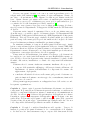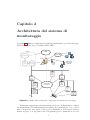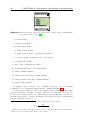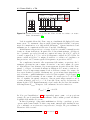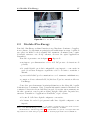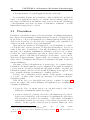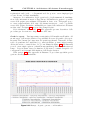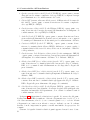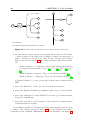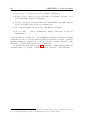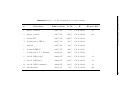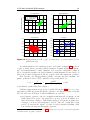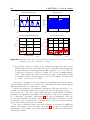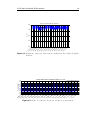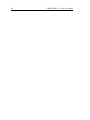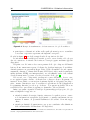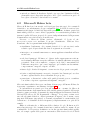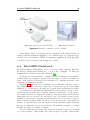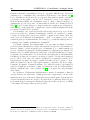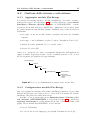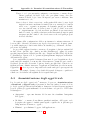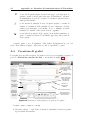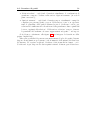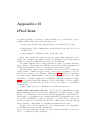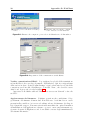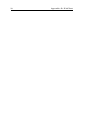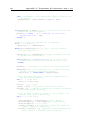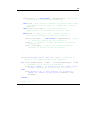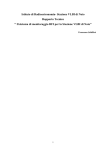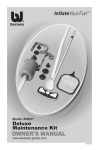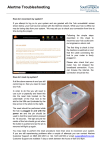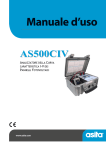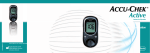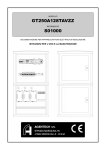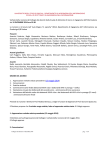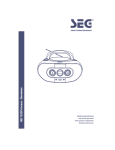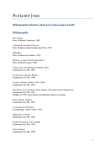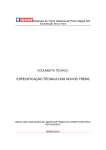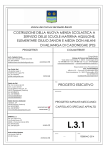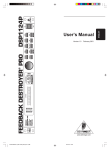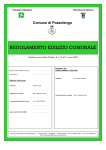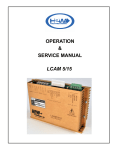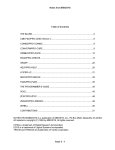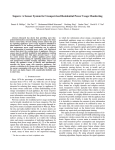Download Documento PDF
Transcript
Università di Padova
Dipartimento di Ingegneria dell’Informazione
Corso di Laurea in Ingegneria Elettronica
Monitoraggio dei consumi di
energia elettrica dei poli didattici
DEI e DIE mediante architettura
Pin-Energy
Laureando:
Tommaso Caldognetto
Relatore:
Prof. Paolo Tenti
Correlatore:
Ph.D. Marco Stellini
Anno Accademico 2009/2010
ii
Sommario
Questo lavoro di tesi ha permesso la realizzazione di un sistema per il monitoraggio della rete elettrica dei Dipartimenti di Ingegneria dell’Informazione e di
Ingegneria Elettrica dell’Università di Padova. L’obiettivo è quello di fornire uno
strumento per l’analisi dei flussi di energia all’interno dei Dipartimenti e porre
cosı̀ le basi per ulteriori ricerche nell’ambito delle smart-grid.
Nella parte introduttiva viene descritto il progetto all’interno del panorama
internazionale. Successivamente si presenta l’architettura adottata per il monitoraggio dei consumi di energia, i dispositivi che la compongono e le loro funzioni. Viene inoltre presentata nel dettaglio l’installazione dell’infrastruttura all’interno dei Dipartimenti. Infine si riportano i primi risultati delle operazioni di
monitoraggio eseguite mostrando alcune analisi dei dati raccolti.
Il sistema realizzato costituisce una prima interfaccia tra l’infrastruttura elettrica e quella informatica. L’interazione tra i sistemi cosı̀ ottenuta permette di
rilevare in modo diretto lo stato elettrico dei punti monitorati della rete, inoltre
rappresenta il punto di partenza verso la gestione automatica delle risorse di una
futura micro-smart-grid.
iii
iv
Indice
Sommario
iii
1 Introduzione
1
2 Architettura del sistema di monitoraggio
2.1 Nemo D4-L+ e TA . . . . . . . . . . . . .
2.1.1 Funzionalità Nemo D4-L+ . . . . .
2.1.2 Trasformatori amperometrici . . . .
2.2 Modulo iPin-Energy . . . . . . . . . . . .
2.3 Pincushion . . . . . . . . . . . . . . . . . .
.
.
.
.
.
7
9
9
12
17
18
3 Caso in studio
3.1 Caratteristiche dell’installazione . . . . . . . . . . . . . . . . . . .
3.2 Primi risultati delle misure . . . . . . . . . . . . . . . . . . . . . .
3.2.1 Monitoraggio del consumo di potenza . . . . . . . . . . . .
23
23
30
30
4 Soluzioni alternative
4.1 Google PowerMeter . .
4.2 Microsoft Hohm beta .
4.3 AlertMe . . . . . . . .
4.4 Intel HEM Dashboard
35
35
37
38
39
.
.
.
.
.
.
.
.
.
.
.
.
.
.
.
.
.
.
.
.
.
.
.
.
.
.
.
.
.
.
.
.
.
.
.
.
.
.
.
.
.
.
.
.
.
.
.
.
.
.
.
.
.
.
.
.
.
.
.
.
.
.
.
.
.
.
.
.
.
.
.
.
.
.
.
.
.
.
.
.
.
.
.
.
.
.
.
.
.
.
.
.
.
.
.
.
.
.
.
.
.
.
.
.
.
.
.
.
.
.
.
.
.
.
.
.
.
.
.
.
.
.
.
.
.
.
.
.
.
.
.
.
.
.
.
.
.
.
.
.
.
.
.
.
.
.
.
.
.
.
.
.
.
.
.
.
5 Conclusioni e sviluppi futuri
41
A Istruzioni di amministrazione di Pincushion
A.1 Gestione degli utenti . . . . . . . . . . . . .
A.1.1 Creazione di gruppi di utenti . . . . .
A.1.2 Creazione nuovo utente . . . . . . . .
A.2 Gestione delle istanze e sottoistanze . . . . .
A.2.1 Aggiungere modulo iPin-Energy . . .
A.2.2 Configurazione modulo iPin-Energy .
A.3 Amministrazione degli oggetti web . . . . .
A.4 Amministrazione delle viste . . . . . . . . .
A.4.1 Creazione di viste . . . . . . . . . . .
A.4.2 Impostazione delle viste . . . . . . .
A.5 Creazione di grafici . . . . . . . . . . . . . .
43
43
43
44
45
45
45
48
49
49
51
52
B iPinClient
.
.
.
.
.
.
.
.
.
.
.
.
.
.
.
.
.
.
.
.
.
.
.
.
.
.
.
.
.
.
.
.
.
.
.
.
.
.
.
.
.
.
.
.
.
.
.
.
.
.
.
.
.
.
.
.
.
.
.
.
.
.
.
.
.
.
.
.
.
.
.
.
.
.
.
.
.
.
.
.
.
.
.
.
.
.
.
.
.
.
.
.
.
.
.
.
.
.
.
.
.
.
.
.
.
.
.
.
.
.
.
.
.
.
.
.
.
.
.
.
.
.
.
.
.
.
.
.
.
.
.
.
55
v
C Programma di conversione .xml a .csv
vi
59
Capitolo 1
Introduzione
“Today power generation
currently accounts for 40% of the
US’ carbon footprint, so we, as a
world, must find a way to do more
with less, and we have to do it
quickly.”
John McDonald, GE—2008 IEEE
Energy 2030 Conference
a rete di distribuzione e il sistema di gestione dell’energia elettrica è in
una fase di profonda evoluzione.
Durante gli ultimi decenni i progressi tecnologici hanno permesso una espansione economicamente conveniente della rete di distribuzione, comunque mantenendo la struttura originale concepita agli inizi del ventesimo secolo. La semplice
espansione della rete è stata sufficiente, nel recente passato, per servire il crescente numero di utenze e dar impulso all’utilizzo dell’elettricità per un gran numero
di applicazioni. Come conseguenza tali eventi hanno contribuito a formare un
sistema di gestione complesso che non risponde più in modo efficiente alle necessità attuali in termini di affidabilità e flessibilità, ma hanno inoltre dimostrato
il ruolo fondamentale che riveste l’energia elettrica nello sviluppo della società
moderna[17]. Risulta quindi necessario un aggiornamento del sistema elettrico,
soprattutto in termini architetturali.
Un programma di ammodernamento del sistema, oltre ad essere scaturito da
motivi tecnologici e motivi legati allo sviluppo economico, è sollecitato da questioni ambientali. Infatti la produzione di energia elettrica è uno dei processi tra i
più gravosi dal punto di vista dell’emissione di CO2 , come evidenzia il diagramma
in figura 1.1a, e i recenti obiettivi per la riduzione dell’emissione dei gas serra [7],
[6] impongono una migliore gestione dell’energia.
Per definire meglio le necessità a cui dovrà far fronte una opportuna ristrutturazione si deve considerare un ultimo punto; cioè l’impiego nel prossimo futuro
dell’energia elettrica in luogo dell’energia proveniente da combustibili fossili in
settori come il trasporto ed il riscaldamento, proprio per ridurre le emissioni inquinanti. Tale fenomeno, chiamato elettrificazione (dall’inglese electrification),
porterà inevitabilmente ad un uso intensivo delle strutture per la gestione dell’elettricità, le quali dovranno anche essere affiancate da nuovi servizi e funzionalità
al fine di massimizzare l’utilità dell’eterogeneo insieme di risorse.
L
1
t
To
2
CAPITOLO 1. Introduzione
5500
Emissioni di CO 2 per se ttore
Industria
5.1 Gt
(23.2%)
Altro
2.4 Gt
(8.8%)
Domanda totale lorda di energia elettrica (TWh)
Baseline 2009
Power Choices
Baseline
2009
5000
4500
Produzione
energia
elettrica
9.9 Gt
4000
(36.5%)
Trasporti
6.3 Gt
(23.2%)
7
7
6
9
9
10
23
24
10
17
3500
Residenziali/Commerciali
3.4 Gt
(12.5%)
Power
Choices
3000
24
26
23
26
35
32
33
2500
2000 2005 2010 2015 2020 2025 2030 2035 2040 2045 2050
(a)
2005
2030
(b)
Figure 20: Impact on Total Electricity Requirements
Figura 1.1: (a) Quote emissioni CO2 distinte per settore, dati 2005;
(b) Prospettive relative ai consumi elettrici: Baseline 2009 indica l’andamento stimato senza i provvedimenti ‘Power Choices’; PowerChoices indica
l’andamento conseguente alle politiche sull’energia e l’ambiente concordate
2005. Business-as-usual projections, such as the
dai paesi membri/affiliatiinEuroelectric.
Fonte: Eurelectric [6]
Electricity’s share incre
but in volume terms el
Baseline 2009 , show an increase of electricity’s share up
oil products
will still previsto
meet at least
figurathese
1.1b,assumptions,
che illustra
l’andamento
dei
In merito riportiamo la
consumi di energia elettrica.1 Nella figura sono indicate due curve: ‘Baseline
gas will stay rather stable at roughly 20% throughout the
2009’ e ‘Power Choices’. La prima,
scura, mostra il trend dei consumi stimati
projection period.
se fossero mantenute le politiche energetiche/ambientali stabilite a livello europeo fino alla primavera del 2009, In
la the
seconda,
più chiara,
descrive
Power Choices
scenario
electricityl’andamento
is projected
dei consumi di energia conseguenti ai nuovi regolamenti. Gli investimenti previwhich grows
to 45% by 2050.
The bulk of incremental
sti nell’applicazione delle recenti tecnologie
perupl’aumento
dell’efficienza
giustifica
electricity
consumption takes
place in 2009,
transportation,
l’iniziale riduzione dei consumi rispetto
all’andamento
Baseline
mentreasil
successivo rapido aumento dei consumi tracciato da ‘Power Choices’ sarà causato
dall’elettrificazione, soprattutto nell’ambito dei trasporti.
Electricity penetration in end-uses mainly displaces
A fronte della situazione appenaoildelineata
si the
è formata
una nuovatake
concezione
products, as
major substitutions
place in
di rete elettrica, più efficiente e flessibile,
a
cui
si
fa
riferimento
con
l’espressione
the transport sector. Natural gas preserves its share
Smart Grid.
in the Power Choices scenario, except for a small
decline
the end
of the projection
period.
Direct
Per quanto riguarda una definizione
deltowards
termine,
si premette
che non
ne esistouses
of
renewables
in
stationary
applications,
such
no di ufficiali, tanto meno sono oggi disponibili standard internazionali in merito.
as
solar
heaters,
geothermal
energy
of
low
enthalpy
Tuttavia l’interesse e la diffusione delle conoscenze sull’argomento sono in rapiand conventional biomass for heating and other uses,
da crescita. L’affermazione trova riscontro
nella figura 1.2 che riporta il numero
di articoli pubblicati negli anni riguardanti
le ‘Smart Grid’ e reperibili nel noto
business-as-usual cases. The amount of biofuels used in
archivio digitale di pubblicazioni tecnico-scientifiche
IEEE
transportation increases
in theXplore.
Power Choices scenario
Ritenendo comunque opportuno
riportare
unarequired
definizione
proas part
of changes
to meet generale,
the 20-20-20sipolicy
package
2020. Thesignificativa
projection shows
continuation
of
pone la seguente, tratta dal sito
[11],bypoiché
della
direzione
the use of biofuels in transportation beyond 2020, but
I dati e le convenzioni sono tratti dal rapporto
sulle
energetiche
studiate
graduallyEurelectric
it also shows
thepolitiche
displacement
of biofuels
by
per la riduzione dell’impatto dei gas serraelectricity
[6].
in the long term. This explains the decline in
1
shown by the projection for the time period after 2030.
of substitution; in oth
stationary uses are lar
growth from substituti
period to 2020, energy a
the predominant trend
electricity demand with
compared to the Baselin
the scenario is designed
set for 2020 by the EU.
demand for electricity c
is shown for the time p
despite the increasing
transportation (see Figu
Beyond 2030, substitu
dominate over electric
penetration of electricit
increase in electricity de
is larger than electricity d
a high rate in Power Cho
development – making
energy uses, which sho
3
300
Numero di articoli per anno che fanno riferimento a "smart grid" pubblicati su IEEExplore
Numero di articoli (annuo)
250
200
150
100
50
0
3
1
1/
03
04
20
2/
3
12
1/
0
/2
0
/2
3
12
1/
07
06
05
3
12
1/
0
/2
3
12
1/
08
0
/2
0
/2
20
2/
3
1
1/
3
12
1/
09
10
20
8/
0
3/
0
Figura 1.2: Numero di articoli distinti per anno di pubblicazione trovati nella biblioteca
digitale IEEE Xplore che rispondono alla chiave di ricerca ‘Smart Grid’
dell’innovazione:
Con ‘Smart Grid’ si intende il sistema elettrico di prossima generazione caratterizzato da un più consistente impiego della tecnologia delle
telecomunicazioni e dell’informazione nella generazione, distribuzione
e consumo dell’energia elettrica.2
In particolare, il miglioramento dell’attuale sistema elettrico sarà ottenuto
attraverso punti di monitoraggio ed elaborazione distribuiti che renderanno possibile una più precisa conoscenza dello stato della rete e un conseguente controllo
degli impianti. Gli obiettivi perseguiti con tali strategie sono:
• rendere il più omogeneo possibile il flusso di energia tra i punti di produzione
e quelli di assorbimento per limitare gli stress alla rete dovuti ai picchi di
consumo;
• gestire in maniera più efficiente la generazione distribuita, anche in luoghi
remoti, dell’energia, in particolare di quella originata da fonti di natura
intermittente (e.g., turbine eoliche, pannelli fotovoltaici) che ora causano
invece problemi di instabilità;
• aumentare l’affidabilità delle strutture e la qualità dell’energia fornita attraverso il monitoraggio dello stato della rete per limitare disturbi dovuti a
voltage sag e undervoltage e prevenire gli outage;
• fornire servizi aggiuntivi ai consumatori affinché abbiano la possibilità di scegliere il fornitore dell’energia e siano agevolati all’assumere
comportamenti conformi al risparmio e all’evitare eccessivi carichi della
rete.
2
Originale: ‘The Smart Grid has come to describe a next-generation electrical power system
that is typified by the increased use of communications and information technology in the
generation, delivery and consumption of electrical energy.’
4
CAPITOLO 1. Introduzione
Si nota come questi obiettivi, cosı̀ come sono stati in prevalenza posti e divulgati anche dalle istituzioni[17], necessitino di agire sull’impianto elettrico di
uno Stato o di un insieme di Stati. Eppure l’evoluzione può iniziare anche dal
basso. Quanto discusso può infatti essere scalato ad ambienti più contenuti per
formare micro smart grid o addirittura nano smart grid, le quali andrebbero poi
a costituire dei blocchi elementari per il livello superiore [3].
In questo senso si muove il progetto verso le smart grid del gruppo di elettronica di potenza del Dipartimento di Ingegneria dell’Informazione dell’Università
di Padova.
Il presente scritto intende documentare il lavoro svolto per iniziare una rete
di monitoraggio, e possibile controllo, del sistema elettrico dei Dipartimenti DEI
(Dipartimento di Ingegneria dell’Informazione) e DIE (Dipartimento di Ingegneria
Elettrica). Tale rete di monitoraggio risulterà di grande utilità per i successivi
passi nel campo delle smart grid, sia per le informazioni che è in grado di fornire
sia per l’architettura realizzata, riutilizzabile per futuri sviluppi.
La struttura realizzata si compone di undici punti di monitoraggio, installati in corrispondenza degli snodi più significativi della rete elettrica DEI/DIE.
Una interconnessione dedicata dei punti di misura con il sistema informatico dei
Dipartimenti consente di interagire con i dispositivi installati per la rilevazione,
registrazione e successiva elaborazione dei valori acquisiti.
L’impostazione dell’architettura, denominata Pin-Energy, e gli elementi che
la compongono sono stati forniti dall’azienda veronese Hyphen-Italia, mentre oggetto del lavoro di tesi che il presente scritto intende riassumere è lo studio di funzionalità, dislocazione, installazione e collaudo dei componenti dell’architettura
attuata.
Il sistema che si è ottenuto risulta uno strumento finalizzato allo scopo di:
• comporre delle statistiche sull’impiego dell’energia elettrica all’interno del
Dipartimento ed aiutare nell’individuare le componenti di consumo che
rappresentano degli sprechi,
• contribuire all’attività di ricerca nelle smart grid potendo il sistema eseguire sia funzioni di misura e monitoraggio che, eventualmente, funzioni di
decisione e di controllo.
Gli argomenti appena presentati sono sviluppati nel resto dello scritto secondo
la seguente organizzazione:
Capitolo 2. Questo capitolo presenta l’architettura del sistema e ne descrive i
componenti. Dopo una visione del sistema in generale si andranno a considerare in
dettaglio i componenti di rilevazione, misura, comunicazione e di amministrazione
dei dati. La sezione 2.3 è dedicata alla presentazione dell’applicazione software
Pincushion; questa è accompagnata dall’appendice A, che si figura come una
guida all’uso di Pincushion per quanto consta la maggior parte delle operazioni
eseguite al fine del monitoraggio. Quest’ultima può risultare utile dato che non
è reso disponibile dall’azienda produttrice un ausilio di siffatta forma.
Capitolo 3. Il capitolo considera l’installazione nello specifico. Vengono illustrate le posizioni dei punti di misura, le loro caratteristiche ed il significato dei dati raccolti. Successivamente vengono esposte delle dimostrazioni delle
5
funzionalità del sistema in esame e si propongono le prime analisi dei risultati
ottenuti.
Capitolo 4. Il capitolo è dedicato a fornire una visione su altri metodi di monitoraggio dei consumi sempre nell’ambito delle smart grid. Sono brevemente discusse e confrontate soluzioni rappresentative proposte da aziende quali Google,
Microsoft, AlertMe e Intel.
Capitolo 5. Quest’ultimo capitolo riassume l’attività svolta complessivamente,
evidenzia i risultati ottenuti ed esplicita i punti ancora incompleti del lavoro
iniziato. Inoltre sono riportate delle referenze ad esempi di realizzo dei dati per
attuare politiche di risparmio energetico e sono discusse alcune potenzialità da
esplorare del sistema, per possibili espansioni future.
6
CAPITOLO 1. Introduzione
Capitolo 2
Architettura del sistema di
monitoraggio
La figura 2.1 illustra l’architettura del sistema implementato per il monitoraggio
della rete elettrica dei poli didattici DEI e DIE.
Sorgente
WEB
Sottorete DEI
Smart-Grid
Utenti
Server
ENEL
Smart
Meter
SEPAM
DEI Meter
PDA devices
Smart phones
Netbooks
Wireless
access
point
Pincushion
Utenti
Quadro
di area
PinEnergy
Quadro
di area
PinEnergy
Quadro
di area
PinEnergy
Quadro
di area
PinEnergy
Quadro
di area
PinEnergy
Sottorete DEI
172.16.10.xxx
Quadro
di area
PinEnergy
Quadro
di area
PinEnergy
Quadro
di area
PinEnergy
NR
switch
Figura 2.1: Schema della architettura complessiva del sistema di monitoraggio
L’immagine rappresenta schematicamente sia la rete di distribuzione elettrica
nei Dipartimenti, sia l’infrastruttura informatica di comunicazione. Sono evidenziate con un tratto nero spesso le linee per la distribuzione dell’energia elettrica,
mentre in grigio sono riportati i vari collegamenti per la comunicazione tra i di7
8
CAPITOLO 2. Architettura del sistema di monitoraggio
spositivi. I principali blocchi che compongono la parte elettrica sono il punto di
allacciamento alla rete esterna, indicato con ‘Sorgente’, e i ‘quadri elettrici di area
Pin-Energy’. La parte inerente alla struttura informatica comprende il server dipartimentale, la sottorete DEI 172.16.10.xxx e l’interfaccia web degli utenti con
la relativa rete.
La combinazione di tali blocchi, cosı̀ come verrà descritta, permette di monitorare le caratteristiche dei flussi di energia elettrica che interessano le principali
aree dei poli DEI e DIE.
Si considerano ora più in dettaglio il ruolo e le relazioni reciproche dei vari
componenti.
Con il blocco Sorgente si comprendono, in una visione per qualche aspetto
avveniristica, le strutture che realizzano l’interfaccia tra l’ente fornitore dell’energia e la rete elettrica dipartimentale di distribuzione. All’interno sono indicati i
seguenti tre stadi
Smart-grid – è la rete di distribuzione esterna al Dipartimento, costituita dalle
infrastrutture dedicate alla distribuzione e gestione dell’energia elettrica a
vari livelli (e.g., provinciale, regionale, nazionale);
ENEL Smart Meter – è il dispositivo di proprietà dell’ente fornitore del servizio, che in questo caso è ENEL S.p.A., avente la funzione di misurare
l’energia scambiata al punto di allacciamento. Dispone di tecnologia Automatic Meter Reading, AMR, per comunicare con l’ente fornitore; in questo
modo hanno luogo le funzioni di diagnostica, lettura remota dei consumi,
regolazione delle tariffe, ecc.;
SEPAM DEI Meter – è un dispositivo di misura, protezione, controllo e comando
prodotto da Schneider Electric Italia. Lo strumento è disposto nei quadri
centrali di amministrazione del sistema elettrico DEI/DIE ed è attualmente nelle fasi finali di installazione. Lo strumento rende possibile l’analisi
dei flussi di energia elettrica distribuiti alle varie dorsali del campus. Lo
schema di figura 2.1 indica anche un collegamento tratteggiato di SEPAM
ai dispositivi informatici, questo verrà realizzato ad installazione compiuta
e permetterà al dispositivo di contribuire al monitoraggio con un notevole
apporto informativo.
È bene precisare che i primi due punti dei sopra elencati non presentano attualmente tutte le caratteristiche che permetterebbero di definirli ‘smart’, tuttavia
risulta comoda tale anticipazione per consentirci di presentare alcuni interessanti
concetti.1
Il successivo componente dell’architettura, i quadri elettrici di area PinEnergy, sono i quadri elettrici a cui fanno capo i gruppi principali di utenze.
Alcuni esempi possono essere il quadro elettrico di alimentazione dell’impianto
di condizionamento dell’aria, il quadro dell’area uffici o i quadri che alimentano
carichi particolarmente significativi, come dei laboratori. Per quanto riguarda la
qualifica ‘Pin-Energy’ qui si conviene di attribuirla a tutti i quadri che sono stati
provvisti dell’apparato di misura e comunicazione delle grandezze elettriche che
lo interessano.
1
La messa in opera dei concetti a cui si fa riferimento è, tra l’altro, un obiettivo per alcuni
paesi Europei e addirittura una realtà per molti altri. Si veda a proposito [23].
2.1 Nemo D4-L+ e TA
9
I quadri elettrici Pin-Energy sono tra di loro interconnessi a livello informatico
dalla sottorete DEI 172.16.10.xxx. Tale sottorete permette la comunicazione tra i
dispositivi elettronici preposti alla misura delle grandezze elettriche e l’infrastruttura informatica, per la raccolta dei dati. Tramite questa rete è anche possibile
l’interrogazione da remoto e l’invio di comandi o istruzioni di configurazione ai
moduli sistemati all’interno dei quadri.
Al più alto livello dell’architettura troviamo i server. Su queste macchine è
installata l’applicazione per la comunicazione con i moduli dei quadri Pin-Energy
e la gestione di dati raccolti. I servizi forniti sono di tipo Web Server, cioè
consentono di consultare le pagine web dell’applicazione da parte degli utenti
autorizzati. Gli utenti a tal fine possono collegarsi al servizio impiegando la rete
interna al Dipartimento.2
Quanto finora descritto rappresentano, a livello di sistema, gli elementi dell’architettura. Per i dettagli implementativi si individuano le seguenti operazioni:
misura, acquisizione, comunicazione, memorizzazione, elaborazione e presentazione. Tali operazioni sono svolte da più moduli; in particolare sono realizzate dai
seguenti componenti:
• modulo Nemo+TA – svolge le operazioni di misura;
• modulo iPin-Energy – svolge le funzioni di acquisizione e comunicazione;
• applicazione Pincushion – svolge le operazioni di memorizzazione,
elaborazione e presentazione.
Questi tre componenti sono quelli che compiono le funzionalità del sistema e ne
definiscono le caratteristiche; data l’importanza, si dedica il presente capitolo alla
loro descrizione.
2.1
Nemo D4-L+ e TA
In questa sezione si descrivono il modulo Nemo D4-L+ e i trasformatori amperometrici. L’insieme di questi elementi, che sono collegati all’impianto da monitorare, costituiscono l’hardware di misura del sistema; per tale motivo, la conoscenza
delle loro caratteristiche è fondamentale per determinare la qualità delle misure
eseguite poiché fissano la accuratezza, la precisione e la banda del sistema.
2.1.1
Funzionalità Nemo D4-L+
Lo strumento preposto alla misura delle grandezze elettriche è il dispositivo Nemo
D4-L+, illustrato in figura 2.2. Questo è uno strumento multifunzione per reti a
bassa e media tensione che consente la misura delle principali grandezze elettriche
relative ad un sistema monofase o trifase (a tre o quattro fili). In particolare è in
grado di effettuare le seguenti misure:
1. tensioni di linea
2
Nell’eventualità, il collegamento all’applicazione è realizzabile anche dall’esterno, attraverso
appositi protocolli in grado di stabilire un tunnel tra l’utente e il particolare server DEI. In ogni
caso, l’attuale link da aprire è http//:energy.dei.unipd.it/pincushion .
Corrente media e valore max. corrente
Current demand and current max. de
10
CAPITOLO 2. Architettura del sistema di monitoraggio
ET H ERNET
1 3 4 6 7 9 11
PRO FIBU S
5
2
V
1
V
2
V
3
Frequenza
Frequency
Fattore di potenza
Power factor
8
Potenza attiva,reattiva apparent
Active, reactive apparent powe
Potenza attiva, reattiva di fase
Active reactive phase power
RS485
Figura 2.2: Interfaccia utente del modulo Nemo D4-L+. Rielaborazione dell’immagine
Potenza media e valore max. potenza m
proposta dal foglio tecnico [12]
Power demand and power max. dem
Rapporto TA - TV
CT - VT ratio
2. correnti di linea
Energia attiva e reattiva
Active and reactive energy
3. tensioni concatenate
Energia attiva parziale
Partial active energy
4. potenze attive di linea
5. potenze reattive di linea
6. potenza attiva, reattiva o apparente del sistema
7. corrente di neutro, frequenza, fattore di potenza3
Ore e minuti di funzionamento
Working hours and minutes
Rilevazione sequenza fasi
Voltage sequence diagnostic
8. correnti medie di linea
9. picco delle correnti medie di linea
10. potenza media e picco di potenza media
11. tempo di funzionamento
12. energia attiva nel tempo di funzionamento
13. energia reattiva nel tempo di funzionamento
14. energia attiva parziale
Le misure sopra elencate sono realizzate attraverso dei collegamenti
voltmetrici e dei collegamenti amperometrici, illustrati in figura 2.3.
I collegamenti voltmetrici servono per stimare il valore delle tensioni relative
alle tre fasi rispetto al neutro e vengono indicati con i simboli L1, L2, L3 e N.
I collegamenti amperometrici sono effettuati uno per ciascuna fase e servono per
la stima delle relative correnti. Le misure delle tensioni e delle correnti efficaci
vengono effettuate ogni 1.2 s.
3
Il calcolo del fattore di potenza può essere rappresentato dalla relazione
PF =
kPk1
,
kVrms k2 kIrms k2
dove P è il vettore delle potenze attive, Vrms è il vettore dei valori efficaci delle tensioni stellate
e Irms è il vettore dei valori efficaci delle correnti di fase.
A
L
B
A
L1
S1
P1
B
A
B
L2
X
L3
N
2.1 Nemo D4-L+ e TA
11
S 1000/212
S 1000/282
OUTPUT
INPUT
R S 485
G ND Rx / Tx
CURRENT
VOLTAGE
4 6
2 5 8 11 1 3
+
–
35 33 34
7 9
AUX.
SUPPLY
V OLTA
20 21
2 5
2 5 8 11
2
5
8
a
A
L1
L2
S1
P1
X
S1
P1
L3
P1
N
X
S1
X
X X X
Figura 2.3: Schema di inserzione del modulo Nemo in una rete trifase con neutro.
Tratto dal manuale [13]
NOTA
Negli schemi sono sempr e indicate le configurazioni con uscita impulsi e comunicazione RS485.
versioni che non prevedono uscita impulsi o comunicazione RS485 non si deve tener
e conto
valori Nelle
acquisiti
dal modulo Nemo vengono visualizzati dal display
dei r elativi collegamenti.
NOTE
The wiring diagrams, show the dev
In case of version without of these
I
dello struWARNING! auxiliary supply must
mento stesso.
Lo
strumento
dispone
anche
di
una
interfaccia
RS485
i
cui paraATTENZIONE! collegare alimentazione ausiliaria ai terminali 20 e 21
ANMERKUNG
metri di comunicazione
sono impostabili dall’utente.4 Questa interfaccia verrà
N OTE
Auf den Schaltbilder sind immer d
utilizzata per
comunicazioni
dati
verso ilavocmodulo
iPin-Energy.
Sur lesle
schèmas
sont toujours indiquèes
les configurations
sortie à impulsions
et communicaRS485 angegeben. Für die Modelle
tion RS485. Pour
les versions
sans sortie à impulsions
ou communication
RS485,consentiti,
on ne doit pas
nicht die
Relativamente
alla
precisione
e ai range
di valori
i manuali tecnici
tenir compte des connexions relatives.
dazugehörige V erbindungen auf
forniscono alcune indicazioni. In particolare, il buon funzionamento del disposiATTENTION! raccorder l’alimentation auxiliaire sur le bornes 20 et 21
ACHTUNG! hilfsspannung (aux
tivo è garantito per valori di tensione compresi nel range [80, 450] V, valori di
corrente compresi in [1, 5] A e valori di frequenza compresi in [47, 63] Hz. In
queste condizioni di lavoro le misure di tensione e corrente sono garantite con
una precisione ±0.5% mentre quelle di frequenza con precisione ±0.2%.
Per completezza, in merito alla accuratezza delle misure, va precisato che lo
strumento presenta un ‘autoconsumo di tensione’ e un ‘autoconsumo di corrente’. Essi indicano l’assorbimento di potenza apparente da parte del modulo Nemo
quando è collegato ai circuiti di misura in situazioni di corrente e tensione nominali. Notevole importanza assume il valore dell’autoconsumo di corrente, che
deve essere il minore possibile, idealmente zero, per non introdurre impedenze in
serie al circuito e quindi influenzare i valori dei dati acquisiti. I fogli tecnici [12]
dichiarano un valore massimo di autoconsumo di corrente pari a S = 0.5 VA per
fase, ciò significa che quando attraverso i due morsetti amperometrici scorre la
corrente nominale, pari a Iin,n = 5 A, il modulo Nemo assorbe dal morsetto di
misura al più 0.5 VA. Equivalentemente, si può anche dire che il modulo massimo
della impedenza ZM AX di ingresso dello strumento ha valore inferiore a
|ZM AX | =
S
2
Iin,n
4 Moduli • Module DIN 43880
= 0.05 Ω .
69
In ‘Note per l’installazione’ 2.1.2 si riprenderà questo punto e si proporrà un
esempio di come le grandezze che determinano l’autoconsumo possano modificare
la qualità delle misure di corrente.
In linea di principio i dispositivi multifunzione del tipo considerato possono
89
operare anche senza l’ausilio di altri componenti, tuttavia
nelle istallazioni92,5
ven-35
gono combinati con trasformatori amperometrici, in sigla, TA, per realizzare la
rilevazione della corrente.
4
A proposito si veda anche la tabella 3.1 nella sezione 3.1.
71,2
5
12
CAPITOLO 2. Architettura del sistema di monitoraggio
P1
Ip
X
FLU
S2
Is
P2
S1
(a)
(b)
Figura 2.4: Trasformatori amperometrici: la figura (a) è una schematizzazione della struttura interna dei trasformatori impiegati; la figura (b) ritrae la
disposizione dei componenti in una installazione
2.1.2
Trasformatori amperometrici
I trasformatori amperometrici vengono impiegati per svolgere le seguenti funzioni:
• riportare al secondario, secondo un coefficiente di proporzionalità, la corrente dell’avvolgimento primario normalizzata in un range di valori standard
(1 A o 5 A),
• realizzare l’isolamento degli strumenti di misura dalle gravi correnti
circolanti nei circuiti che alimentano i carichi.
La figura 2.4 mostra una rappresentazione schematica di un trasformatore
amperometrico ed un esempio di installazione sui cavi che alimentano un carico trifase (è individuabile un TA per ciascuna fase). Dalle figure può risultare
poco evidente l’avvolgimento primario, infatti questo è costituito dalla sola spira
formata dal circuito chiuso ‘generatore-cavi di collegamento-carico’.
I trasformatori amperometrici che consideriamo sono trasformatori il cui funzionamento è di tipo elettromagnetico, quindi nelle modellizzazioni valgono quasi
tutte le notazioni e relazioni conosciute per i più diffusi trasformatori di tensione.
Ora ci si sofferma, più che sulla descrizione dei princı̀pi del funzionamento, sulle
caratteristiche che interessano le misure e l’installazione di tali dispositivi.
I paragrafi successivi presenteranno prima un modello comune per la descrizione del comportamento dei TA, poi una serie di parametri caratteristici utilizzati
sia dagli standard che dai produttori per definire le prestazioni dei componenti;
in fine si riporteranno delle note riguardanti l’installazione.
Modello del TA. Sull’affermazione fatta precedentemente, che le correnti primaria e secondaria stanno in rapporto di proporzionalità, si basano le misure
eseguite dagli strumenti multifunzione standard che impiegano i trasformatori
amperometrici per sentire la corrente. Tuttavia, in certi casi, può essere utile una
descrizione più precisa del comportamento di tali dispositivi, che tenga anche
conto degli errori dovuti alla non idealità del componente.
2.1 Nemo D4-L+ e TA
13
Un modello conveniente della trasformazione che avviene in un TA è il
seguente
I¯p = Ct (1 + a) e−i ϕe I¯s ,
(2.1)
dove
I¯p e I¯s sono i fasori delle correnti primaria e secondaria rispettivamente;
Ct è il rapporto nominale di trasformazione, cioè Ct := Ip,n /Is,n ;
a è il coefficiente di correzione del valore nominale del fattore di trasformazione
Ct ;
ϕe è il ritardo della corrente primaria rispetto alla corrente secondaria.
Per come sono stati definiti, i coefficienti a e ϕe possono essere ricavati da misure
sulle correnti primaria e secondaria dalle relazioni
a :=
Ip 1
− 1,
Is Ct
e
ϕe = arg I¯s − arg I¯p .
(2.2)
Si intuisce che se si volesse procedere con tale metodo di caratterizzazione, le misure dovrebbero essere eseguite in condizioni ben definite poiché diverse variabili
possono influenzare il comportamento di un TA, come, ad esempio, temperatura,
umidità, qualità dei collegamenti, età del componente, degrado dell’isolamento
dovuto a stress subiti durante situazioni anomale della rete, ecc.
Caratterizzazione di TA secondo gli standard. Se dal punto di vista della
modellizzazione risulta comodo quanto descritto nel paragrafo precedente, dal
punto di vista pratico non è necessario caratterizzare precisamente i parametri
di un TA, quali a e ϕe : il lavoro sarebbe impegnativo e porterebbe a risultati
difficilmente utilizzabili. Esiste invece una serie di standard, come IEC 60044-1
e IEEE C57.13, emanati per regolare la costruzione dei trasformatori di misura
e definirne le modalità di caratterizzazione. In questo modo, noto lo standard
a cui l’implementazione del componente fa riferimento,5 le prestazioni generali
vengono univocamente definite.
Lo standard a cui fanno riferimento i trasformatori amperometrici da noi impiegati è IEC 60044-1 e può essere consultato nel caso i fogli tecnici dei dispositivi
non siano sufficientemente esaurienti.
Tali standard impiegano diversi parametri per la definizione delle prestazioni
dei trasformatori amperometrici; poiché sono particolarmente importanti anche
per la scelta del componente note le specifiche dell’applicazione, di seguito se ne
riportano i principali:
• correnti nominale primaria e secondaria – sono i range di valori delle correnti primarie e secondarie sui quali si basano le misure delle prestazioni
del trasformatore; è importante scegliere dei trasformatori tali che i valori
di corrente che devono rilevare siano compresi nei valori nominali per assicurarsi che la misura venga effettuata in uno dei punti di lavoro per i quali
il trasformatore è stato progettato;
5
Ogni componente in commercio fa riferimento ad uno standard. Di norma è dichiarato dal
costruttore nei fogli tecnici del componente.
14
CAPITOLO 2. Architettura del sistema di monitoraggio
• classe di precisione – è una misura approssimativa dell’accuratezza del
componente; in particolare è definita come
CL =
|Ct Is − Ip,n |
· 100 ,
Ip,n
(2.3)
dove
Is è la corrente misurata al secondario;
Ip,n è la corrente primaria nominale.
Dunque la classe di precisione esprime l’errore percentuale, rispetto alla
corrente nominale del primario, introdotto dal trasformatore nella stima
della corrente primaria nominale; CL è funzione della potenza richiesta al
secondario del trasformatore e viene usualmente espressa dal produttore
attraverso delle tabelle [14]—queste tabelle evidenziano che all’aumentare
della potenza erogata diminuisce la classe di precisione del componente;
• fattore di conversione Ct – è il rapporto di trasformazione definito come
Ct = Ip,n /Is,n ;
(2.4)
il parametro può essere ricavato dall’ipotesi che ogni trasformatore ideale è
tale che la somma algebrica delle potenze entranti, o uscenti, è pari a zero,
cioè
Vp · Ip = Vs · Is .
Nel caso specifico, un TA reale è progettato affinché le correnti primaria e
secondaria stiano nella relazione
Ip · Np = Is · Ns ,
dove Np e Ns sono rispettivamente il numero di spire dell’avvolgimento
primario e secondario, ed il rapporto Ns /Np sia il più possibile determinato e costante entro il range di funzionamento nominale.6 Nel caso dei
trasformatori qui impiegati (si veda figura 2.4) Np = 1, quindi Ct = Ns e
Ip = Ct · Is ,
o addirittura ip = Ct · is ,
(2.5)
dove con is e ip si sono considerati i valori istantanei delle correnti. Si osserva
che le caratteristiche di stabilità e determinismo del valore Ct influenzano
la classe di precisione del componente;
• potenza nominale al secondario – è la potenza apparente erogata dal trasformatore, alla corrente secondaria nominale, in riferimento alla quale viene
indicata l’accuratezza dello strumento, per un determinato fattore di potenza; è espressa in volt-ampere e, data la corrente nominale in uscita,
determina il limite superiore dell’impedenza di carico per non degradare
la classe di accuratezza (si evidenzia che l’impedenza di carico tiene conto anche di quella intrinseca all’avvolgimento secondario, che dovrà essere
sommata a quella delle connessioni e dello strumento di misura);
6
In effetti, nel caso dei trasformatori reali il rapporto di conversione non è sempre uguale
al rapporto spire in quanto questo può essere modificato a fronte delle non idealità, che sono
da compensare. Dunque, un semplice conteggio delle spire del secondario potrebbe portare a
stime falsate del coefficiente di trasformazione.
2.1 Nemo D4-L+ e TA
• errore composito – viene definito come
s
Z
100 1 T
(Ct · is (t) − ip (t))2 dt ,
c =
Ip
T 0
15
(2.6)
dove
T è il periodo del segnale misurato;
Ct è il fattore di trasformazione;
ip , is sono i valori istantanei delle correnti al primario e al secondario
rispettivamente;
Ip è il valore efficace della corrente primaria;
il parametro di errore c rappresenta, in percentuale rispetto al valore efficace della corrente primaria, il valore efficace dell’errore nella stima della
corrente che si commette nell’adottare il modello delle espressioni (2.5). c
viene impiegato per stimare gli errori dovuti alla presenza di componenti
armoniche nella corrente is non presenti in ip , introdotte da un possibile comportamento non lineare del componente, oppure per definire altri
parametri, come il fattore di sicurezza;
• fattore di sicurezza – indicato con FS, indica il numero di volte che la
corrente primaria deve essere maggiore della corrente primaria nominale
affinché la corrispondente corrente all’avvolgimento secondario determini
un errore composito c maggiore o uguale del 10% rispetto alla situazione
nominale; in altre parole, si sta considerando una corrente primaria che
causa la saturazione del nucleo del trasformatore facendone diminuire la
permeabilità e quindi aumentando il fattore di conversione Ct —è un modo
passivo per limitare la corrente secondaria in condizioni di funzionamento
anomale, proteggendo cosı̀ il circuito di misura dalle sovra-correnti.
Note per l’installazione. Nel posizionare i trasformatori amperometrici nel
circuito è importante rispettare i versi di percorrenza delle correnti al fine di
misurare correttamente il fattore di potenza e di conseguenza le potenze attiva e
reattiva e calcolare correttamente i consumi per unità di tempo.
I fogli tecnici e le custodie stesse dei dispositivi riportano le informazioni
necessarie per l’installazione. In figura 2.5 è illustrato un esempio di corretto
collegamento di un trasformatore, si nota la corrispondenza tra le marcature
sulla custodia del dispositivo e le indicazioni dello schema.
Oltre al posizionamento del dispositivo, è fondamentale fare attenzione anche
al carico applicato all’avvolgimento secondario del trasformatore: i fili di collegamento tra TA e strumento di misura devono essere di lunghezza minima e di
sezione adeguata per mantenere l’impedenza entro i limiti imposti dal parametro
‘potenza nominale al secondario’.
Esemplare degli effetti negativi del carico sull’accuratezza delle misure sono alcuni risultati sperimentali ottenuti in laboratorio, mostrati in tabella 2.1.
L’esperimento consisteva nel misurare mediante un multimetro Agilent U1241A
la corrente al secondario di alcuni TA per correnti al primario imposte. Come
16
CAPITOLO 2. Architettura del sistema di monitoraggio
SCHEMA D’INSERZIONE
WIRING DIAGRAM
Figura 2.5: Versi dei collegamenti dei TA. Immagine tratta dal manuale [14]
Tabella 2.1: Valori delle correnti al secondario Is , in mA, in risposta alle fissate correnti
al primario Ip per alcuni modelli di TA
IME
HOBUT
Ip
IME TAI233
80/5
287-3131
40/5
287-3169
80/5
287-3175
120/5
' 0.27 A
2.19 A
4.02 A
9,8
69,3
130,0
11,3
129,1
247,1
7,7
83,5
159,3
7,3
68,5
130,8
si può notare dalla lettura della tabella, i valori misurati al secondario dei TA
portano a stime della corrente primaria che si discostano significativamente dai
valori effettivi. Questo è dovuto all’impedenza di ingresso del multimetro che è
sufficientemente alta per modificare il comportamento dei trasformatori, sebbene
sia dichiarata dal costruttore inferiore a 0.5 Ω. Analizziamo ora un caso— considerando il foglio tecnico [14] del trasformatore IME TAID50B800 impiegato, la
potenza nominale erogata deve essere inferiore a 4 VA per mantenere una misura,
per esempio, di classe 3; ciò implica un carico con impedenza Z tale che
Z≤
Pn
,
Isn 2
cioè
Z≤
4 VA
= 0.16 Ω ,
(5 A)2
inferiore alla resistenza di ingresso del multimetro. (Nei calcoli sono stati utilizzati
i dati forniti dai fogli tecnici.)
La forte deviazione dal comportamento nominale non si è invece verificata
quando il multimetro è stato sostituito da un modulo Nemo D4-L+, poiché tali
dispositivi hanno resistenza di ingresso molto bassa (inferiore a 0.02 Ω) e sono
appositamente progettati allo scopo.
2.2 Modulo iPin-Energy
17
Figura 2.6: Foto modulo iPin-Energy
2.2
Modulo iPin-Energy
Il modulo iPin-Energy realizza l’interfaccia tra l’hardware di misura e l’applicazione software. La sua funzione principale nell’architettura in esame è quella di
raccogliere via RS485 i valori acquisiti dallo strumento di misura Nemo e quindi inviarli, attraverso rete di tipo ethernet, al server che ospita l’applicazione
Pincushion.
Il modulo si presenta come in figura 2.6 e dispone di
• un ingresso per alimentazione a 10 ÷ 30 V DC protetto da inversione di
polarità;
• 16 canali digitali optoisolati configurabili come ingressi o come uscite in
grado di accettare in ingresso segnali fino a 30 V e di fornire correnti fino a
200 mA;
• porta seriale RS485 per la comunicazione con lo strumento multifunzione;7
• connettore di rete ethernet RJ45, 10/100 base T per la connessione alla rete
Pin-Energy.
Come detto precedentemente, la principale funzione svolta dal modulo è quella
di interfacciare lo strumento Nemo ai sistemi informatici; tuttavia l’hardware che
costituisce l’elettronica dei moduli iPin è in grado di eseguire autonomamente anche altre operazioni, come la gestione di linee digitali e analogiche. In particolare,
attraverso Pincushion e l’applicazione iPinClient,8 si può ottenere
• il controllo delle linee digitali configurate come uscite;
• la lettura dei valori logici presenti sulle linee digitali configurate come
ingressi;
7
A dispetto delle potenzialità del protocollo RS485, pienamente supportate anche da Nemo
D4-L+, i moduli iPin-Energy possono gestire un solo strumento di misura.
8
Ad iPinClient è dedicata l’appendice B; si trascureranno in ogni caso i dettagli relativi alle
impostazioni dei canali analogici poiché non sono stati impiegati nella nostra realizzazione.
18
CAPITOLO 2. Architettura del sistema di monitoraggio
• il campionamento dei segnali applicati alle linee analogiche.
Le potenzialità di queste risorse hardware e della possibilità di contollarle da
remoto con le applicazioni software sono evidenti; sarebbe infatti possibile agire
sul campo al verificarsi di determinati eventi acquisiti dal modulo iPin-Energy
e successivamente individuati per mezzo di Pincushion, realizzando cosı̀ delle
funzionalità di supervisione e controllo.
2.3
Pincushion
Pincushion è un sistema software web-based destinato al building-management.
Esso dispone di un gran numero di funzionalità per il controllo e la supervisione di
luoghi di lavoro e di processi industriali; trova infatti applicazione nella gestione
degli accessi di persone a locali, nella video-sorveglianza, nella segnalazione di
eventi eccezionali e nell’avvio di processi industriali.
Ogni particolare interazione dell’applicazione con gli strumenti ‘a contatto’
con il mondo fisico avviene per mezzo di dispositivi di interfaccia. Nel caso in
esame il dispositivo di interfaccia è il modulo iPin-Energy, che interagisce da
una parte con lo strumento multifunzione, dall’altra con la rete a cui è connesso
il server che ospita l’applicazione; ma esistono diversi altri casi. Ad esempio
potremmo operare con moduli per il brandeggio di telecamere o per il controllo
degli stati di apparecchiature. Appare chiaro che il sistema è articolato, per
questo motivo ci si limiterà alla descrizione di Pincushion dal punto di vista del
sistema Pin-Energy.
Dal punto di vista dell’applicazione al monitoraggio dei consumi elettrici,
Pincushion è il software impiegato per la configurazione dei punti di acquisizione
e per la gestione dei dati provenienti dai vari punti di misura. In particolare
Pincushion registra i dati raccolti dai moduli iPin-Energy in un apposito data
base e permette all’utente di strutturare e consultare tali dati.
L’accesso web a Pincushion avviene aprendo il link specifico ed effettuando il login.9 A questo punto l’utente può interagire con il sistema attraverso
l’interfaccia grafica.
Nella ‘Home Page’ sono disponibili varie sezioni e comandi. La figura 2.7
riporta un esempio delle sezioni utilizzate nell’applicazione per organizzarne i
contenuti; si individuano:
• la sezione Viste: in questa sezione sono riportate tutte le viste create
dall’utente, eventualmente riunite per gruppo;10
• la sezione Strumenti : permette di accedere agli strumenti per il controllo
degli accessi, il brandeggio delle telecamere, la visualizzazione delle riprese
delle telecamere, la gestione del calendario o della rubrica di Pincushion
(quest’ultima pensata per raccogliere i dati relativi al personale di una
azienda o luoghi soggetti a visite da persone esterne). Infine può essere
9
Per
comodità
si
riporta
anche
qui
il
link
attuale:
http//:energy.dei.unipd.it/pincushion.
10
Per ciò che riguarda le viste si rimanda al paragrafo dedicato 2.3 e alla sottosezione in
appendice A.4.
2.3 Pincushion
Per la
visualizzazione
delle viste
Per la
consultazione e
creazione delle
statistiche
Per la gestione del controllo
accessi, delle telecamere,
del calendario e della rubrica
di Pincushion. Può essere
presente una sezione per la
modifica dei dati utente
19
Per il
logout dal
sistema
Per la gestione delle
impostazioni di Pincushion,
dei moduli a cui si interfaccia
e delle informazioni raccolte
Figura 2.7: Menù disponibili in una tipica pagina Pincushion
presente il collegamento ad una pagina dove è possibile modificare alcuni
degli attributi del proprio account come la password, il nome (anagrafico)
e l’email, ma solo se queste operazioni sono consentite al particolare tipo di
utente;
• la sezione Statistiche: permette di consultare le statistiche e i dati contenuti
nei file di log; queste riguardano non solo il sistema monitorato ma anche
i dati relativi agli eventi che interessano esclusivamente l’applicazione (ad
esempio, il numero di accessi al sito, le operazioni effettuate dai singoli
utenti, l’intensità di utilizzo delle risorse di Pincushion, ecc.);
• la sezione Amministrazione: è la sezione dedicata all’amministrazione di
Pincushion; si accede a questa sezione quando si vogliono aggiornare le
risorse (ad esempio, per aggiungere nuovi moduli iPin, per creare nuove
viste, per caricare nuovi oggetti web o aggiungere nuovi utenti) oppure
modificare le impostazioni del sistema (ad esempio quelle relative alla lingua
dell’interfaccia o ai modi di visualizzazione e aggiornamento delle pagine);
• la sezione Esci : per fare il logout dal sito, si ritorna alla pagina di autenticazione; è utile al fine della esatta scrittura dei file di log e per un più
comodo successivo accesso alla pagina: un utente che non effettua il logout,
chiudendo semplicemente la pagina del browser, al successivo login una finestra di pop-up lo avvertirà che ‘l’utente risulta già attivo nel sistema’ e
gli consentirà di scegliere se accedere con un altro utente effettuando nuovamente l’autenticazione oppure se forzare la chiusura delle sessioni associate
a quell’utente.
Definito a grandi linee il software Pincushion, si descrivono ora alcuni concetti
dell’applicazione di fondamentale importanza per le operazioni di monitoraggio
eseguite. In particolare saranno dedicati alcuni paragrafi alla presentazione degli
‘utenti’, degli ‘oggetti web’, delle ‘viste’ e delle ‘statistiche’. Si suggerisce l’appendice A per una descrizione dei dettagli delle impostazioni di Pincushion dal
punto di vista operativo.
Utenti. Per accedere al portale Pincushion è necessario accreditarsi come utente
digitando i propri username e password. La gestione degli utenti che possono
20
CAPITOLO 2. Architettura del sistema di monitoraggio
accedere a Pincushion è una operazione eseguibile solo da utenti con privilegi di
tipo amministrativo e avviene nella sezione Amministrazione >Utenti, dove
è possibile creare nuovi utenti oppure visualizzare o modificare le caratteristiche
di quelli già esistenti.
Pincushion offre poi la possibilità di riunire gli utenti con caratteristiche simili
in gruppi. I gruppi si distinguono in base ai privilegi di cui dispongono gli utenti
che ne fanno parte; con l’assegnazione di un utente ad un gruppo se ne definiscono
i privilegi, ciò consente di limitare le azioni e le responsabilità di chi ha accesso
all’applicazione.
Modelli di istanza, istanze e sottoistanze. Le funzionalità di Pincushion
sono distinte in modelli di istanza. Nel nostro caso il modello di istanza che
si dovrà considerare è quello definito per la comunicazione con i moduli iPin,
chiamato ‘IPINMODULES’.
Per il modello di istanza iPin l’utente può creare diverse istanze, alle quali poi
faranno riferimento i dispositivi che consentono all’utente di Pincusion di interagire con il campo. Questi dispositivi vanno collegati dall’utente alla particolare
istanza e sono rappresentati a livello di applicazione dalle sottoistanze. La figura
2.8 illustra la gerarchia con cui Pincushion organizza questi oggetti.
Modelli di istanza
Access control
modules
SMS
Istanze
Istanze
Camera I/O
modules
Modello di
istanza
IPINMODULES
Istanze
Istanza1
Sottoistanza1
Istanze
Istanzan
Sottoistanzan
Sottoistanza1
Sottoistanzan
Figura 2.8: Illustrazione delle relazioni tra moduli istanza, istanze e sottoistanze; è
schematizzata in modo più preciso la diramazione degli IPINMODULES
Riportando un semplice esempio, supponiamo il caso del monitoraggio della
rete elettrica di una determinata area di un edificio E attraverso un numero n
di moduli iPin-Energy. A tal fine si potrebbe creare l’istanza ‘Edificio E’ di modello ‘IPINMODULES’, definendone cosı̀ le funzionalità ‘di misura di parametri
elettrici’, e a questa istanza aggiungere n sottoistanze iPin-Energy, che fanno
riferimento ai moduli installati. Si osserva come ciò consenta di raggruppare
per istanze misure correlate e di registrare nel sistema Pincushion i moduli fisici
collegati alla rete.
La descrizione di come eseguire tali operazioni è riportata nella sezione in
appendice A.2, dove si elencano i passaggi per aggiungere e poi configurare un
nuovo modulo iPin-Energy.
Oggetti Web e Viste. Gli oggetti web permettono una flessibile personalizzazione delle pagine di Pincushion. Tali tipi di oggetti sono delle immagini,
2.3 Pincushion
21
(a) Esempio di vista che riporta le indicazioni delle misure provenienti dai moduli iPinEnergy
(b) Esempio di vista solamente descrittiva
Figura 2.9: Esempi di viste
22
CAPITOLO 2. Architettura del sistema di monitoraggio
registrazioni audio/video o collegamenti web che possono essere impiegati per
evocare il senso dei dati visualizzati.
Attraverso la combinazione degli oggetti web e degli strumenti di visualizzazione delle informazioni messi a disposizione dall’interfaccia grafica è possibile
creare delle pagine personalizzate di Pincushion, dette viste. Tali pagine possono essere rappresentative dello stato del sistema monitorato, ovvero è possibile
creare delle pagine descrittive, utilizzabili per fornire delle indicazioni di lettura
su altre viste. La figura 2.9 propone due esempi di viste.
Si fa riferimento alla sezione A.4 delle appendici per una descrizione delle
procedure per la creazione e impostazione delle viste.
Grafici e report. Una importante caratteristica di Pincushion nell’ambito del
monitoraggio dell’energia elettrica è la possibilità di creare dei grafici e dei report.
In particolare l’utente può impostare dei grafici specificando l’intervallo di interesse e le grandezze da considerare (e.g., tensioni stellate, potenze attiva/reattiva
di fase/monofase, correnti di fase, ecc.), come illustra la figura 2.10. Gli intervalli
possono essere ampi a piacere e situati in una qualsiasi posizione significativa nel
tempo. I report hanno invece la funzione di riportare i consumi energetici ed i
conseguenti costi derivanti dalla fruizione dell’energia elettrica.
Nella sezione A.5 delle appendici si illustrano le procedure specifiche per la
gestione di tali tipi di statistiche.
Figura 2.10: Esempio di grafico generato con Pincushion
Capitolo 3
Caso in studio
“Fundamentally we’re applying
information technology to the
existing electrical infrastructure”
Mark Brownstein
Director of the Energy Program
‘TIME magazine’, 3 Dic. 2009
In questo capitolo è presentata dal punto di vista realizzativo l’architettura
Pin-Energy installata nei Dipartimenti DEI (Dipartimento di Ingegneria dell’Informazione) e DIE (Dipartimento di Ingegneria Elettrica) e sono esposti i primi
risultati ottenuti dall’attività di monitoraggio.
Nella prima parte sono descritte le caratteristiche dell’installazione, ossia il
significato dei punti di misura, l’ubicazione dei quadri elettrici monitorati, le caratteristiche dei componenti installati e le configurazioni delle connessioni tra i
dispositivi. Il prospetto che ne risulta riassume quanto realizzato e si propone come ausilio per chi volesse conoscere l’infrastruttura di monitoraggio, specialmente
al fine della sua gestione.
Nella seconda parte del capitolo sono riportati, mediante differenti analisi,
i dati dei consumi di potenza elettrica rilevati dai punti attivi. Le forme con
cui sono riportati i dati (‘power profile’, ‘load signature’ e ‘analisi spettrale’)
permettono di evidenziare e commentare le particolarità principali dei segnali di
potenza misurati, come, ad esempio, i valori medi, i valori di picco, le dispersioni
attorno al valore medio, il fattore di potenza. In merito si precisa che quanto
viene discusso sono gli aspetti ritenuti più significativi dei risultati delle misure,
infatti il sistema permette lo studio di diverse altre grandezze.
3.1
Caratteristiche dell’installazione
La figura 3.1 rappresenta la mappa degli edifici DEI e DIE e riporta i punti sui
quali sono stati installati i dispositivi di misura e comunicazione. Sono delimitate
con delle linee tratteggiate e numerate i luoghi sede del consumo mentre i circoli
rossi numerati segnano le locazioni dei quadri elettrici Pin-Energy.
Il significato dei punti di misura considerati è il seguente:
1. Quadro laboratorio ex Luxor (locale P.T. DEI/A) – questo punto consente
di monitorare il carico rappresentativo di un laboratorio di ricerca;
23
24
CAPITOLO 3. Caso in studio
SEPAM
7
8, 9, 10
Biblioteca
DEI/G
Ae Be
Qe Je
8,9,10
Bar
I pettine
Ce Ie
Ge
Ee Fe
II pettine
De Te
Se
Ne Me
III pettine
Ue Le
Polo Didattico EEI
Oe Pe
Ke
7
6
DEI/D
6
Aula Magna
5
1
1
Ve
Da
5
3
2
4
DEI/A
4
11
11
2
3
Figura 3.1: Mappa della disposizione all’interno dei Poli Didattici DEI/DIE dei punti
di misura dei parametri elettrici. Le linee tratteggiate delimitano le aree
dove ha sede il consumo; i numeri sulle linee tratteggiate e nei circoli rossi
stabiliscono la relazione tra aree di consumo e quadri elettrici Pin-Energy,
rispettivamente
3.1 Caratteristiche dell’installazione
25
2. Quadro generale edificio 00275 (locale P.T. DEI/A) – questo punto consente
di monitorare il consumo complessivo del corpo DEI/A, è compresa l’energia
per l’illuminazione e il condizionamento dei locali;
3. Cabina MT (esterna, adiacente al Laboratorio di Elettronica di Potenza edificio 00275) – questo punto consente di monitorare il consumo complessivo
dei corpi DEI/A e DEI/D;
4. Condizionatore edificio 00275 (locale III piano DEI/A) – questo punto consente di monitorare l’energia necessaria all’alimentazione dell’impianto di
condizionamento dei corpi DEI/A e DEI/D;
5. Aula Da (locale P.T. DEI/D) – questo punto consente di monitorare l’energia necessaria all’alimentazione di un laboratorio informatico; sono compresi
i consumi per l’alimentazione di due unità per il condizionamento dell’aria;
6. Portineria DEI/D (locale P.T. DEI/D) – questo punto consente di monitorare i consumi relativi all’area DEI/D. Afferiscono a questo quadro i
consumi relativi ai laboratori di ottica, al laboratorio informatico ‘Aula Da’
e alla portineria;
7. Condizionatore Polo Didattico edificio 00280 (locale seminterrato DEI/G)
– questo punto consente di monitorare l’energia necessaria all’alimentazione
dell’impianto di condizionamento dell’intero Polo Didattico DEI/G;
8. Blindo sbarre DIE (forza) edificio 00280 (cavedio P.T.) – questo punto consente di monitorare i consumi relativi alla forza motrice del polo didattico
DIE, cioè i consumi dovuti all’alimentazione dei dispositivi collegati alle
prese elettriche;
9. Blindo sbarre DIE (luce) edificio 00280 (cavedio P.T.) – questo punto consente di monitorare i consumi relativi agli impianti di illuminazione del polo
didattico DIE;
10. Blindo sbarre DIE (continuità) edificio 00280 (cavedio P.T.) – questo punto
consente di monitorare i consumi relativi agli apparecchi del polo didattico
DIE collegati alle prese alimentate dal gruppo di continuità;
11. Sala Macchine edificio 00275 (locale II piano DEI/A) – questo punto consente di monitorare l’assorbimento di energia da parte della principale sala
macchine informatiche del Dipartimento; sono esclusi i consumi dovuti al
condizionamento del locale.
La figura 3.2 schematizza le relazioni tra i quadri. Si osserva che dal punto
di allacciamento ENEL si ramificano i diversi collegamenti verso i nodi 3, 7, 8, 9
e 10. Successivamente, al nodo 3, sono connessi i punti 2 e 6, e cosı̀ via. Alcuni
collegamenti sono tuttora non rilevati e vengono indicati con NR. Lo schema
descritto è molto importante in quanto consente una iniziale disaggregazione dei
consumi.
Ciascuno dei quadri elettrici relativi ai punti appena elencati è stato dotato
di:
26
CAPITOLO 3. Caso in studio
3
NR
5
3
NR
6
7
ENEL
NR
SEPAM
di misura
(NR*)
2
8
4
9
1
10
11
NR : Non Rilevabile
* Il dispositivo SEPAM di misura è temporaneamente non rilevabile
NR
Figura 3.2: Schema delle interdipendenze tra i quadri elettrici monitorati
• un trasformatore amperometrico per ciascuna fase monitorata. I TA hanno
corrente nominale scelta sulla base dei flussi di energia che interessano il
quadro; il particolare modello può essere ricavato dai rapporti di trasformazione riportati in tabella 3.2, che verrà presentata più avanti, sapendo
che:
– i punti di misura 1, 4, 7 impiegano TA prodotti dall’azienda Schneider
con rapporti di trasformazione: 40/5 [21], 75/5 [18], 400/5 [20], 250/5
[19];
– i punti di misura 6 impiegano TA prodotti dall’azienda IME [14];
– i punti di misura 5, 8 impiegano TA prodotti dall’azienda Hobut [10].
Nei punti di misura 2 e 3 erano già predisposti trasformatori amperometrici
IME;
• un modulo IME Nemo D4-L+ per reti di media/bassa tensione;
• un modulo Hyphen iPin-Energy configurato sulla sottorete 172.16.10.xxx;
• un modulo alimentatore Cabur XCSD15B, necessario per il funzionamento
del modulo iPin-Energy;
• un modulo sezionatore per l’isolamento della circuiteria di misura durante
eventuali situazioni anomale.
Le modifiche ai quadri ed i collegamenti dei dispositivi installati seguono quanto indicato dallo schema generale di figura 3.3. Per una illustrazione dedicata
all’inserzione dello strumento multifunzione si può far riferimento alla figura 2.3.
27
Sezionatore 1
3.1 Caratteristiche dell’installazione
F1
F2
F3
N
CARICO
Sezionatore 2
1-3
2
5
8
7-9
Nemo
4-6
33
RS485
iPin-Energy
34
172.16.10.xxx
11
20
21
+
Alimentatore
Figura 3.3: Schema di principio del sistema di misura-acquisizione-comunicazione dei
quadri Pin-Energy
Si coglie l’occasione per osservare che realizzare quanto mostrato in figura 3.3
equivale a far evolvere il quadro elettrico esistente in un ‘quadro di area PinEnergy’, nel senso che il quadro viene configurato in modo opportuno affinché
possa essere integrato all’architettura Pin-Energy.
Infine, per quanto riguarda la configurazione dello strumento di misura Nemo,
le impostazioni relative ai parametri della comunicazione seriale e al tipo di inserzione sono quelle specificate dalla tabella 3.1.1 Le indicazioni su come procedere
operativamente all’impostazione dello strumento agendo sui pulsanti del pannello
frontale si trovano nel manuale di installazione [13].
Tabella 3.1: Impostazione dei parametri della comunicazione seriale e del tipo di
inserzione del modulo Nemo D4-L+
Parametro
Valore
Velocità
9600 boud
Address
29
Parità
none
Time-out
10 ms
Fase
3n3e (3-fase a 4 fili)
La tabella 3.2 riassume i dati sulle caratteristiche dei punti di misura appena
discussi di rilevante importanza. Nello specifico sono riportati:
• n. – il numero identificativo del punto di misura;
1
I valori in tabella 3.1 sono quelli raccomandati dagli ingegneri Hyphen.
28
CAPITOLO 3. Caso in studio
• Descrizione – è il nome esteso dato al quadro Pin-Energy;
• Edificio/Piano – indica il codice dell’edificio ed il numero del piano ove si
trova fisicamente il quadro Pin-Energy;
• Ct TA – è il rapporto di trasformazione dei TA installati, ogni punto dispone
di tre TA identici, disposti uno per ciascuna fase;
• IP – indica l’indirizzo IP del modulo iPin-Energy del quadro;
• ID presa Eth.
Dipartimento;2
– indica l’identificativo interno delle prese di rete del
Nella tabella sono segnati con ‘-’ gli identificativi delle prese ethernet dei punti
di misura non ancora collegati alla rete DEI 172.16.10.xxx. Pertanto i punti di
misura attualmente operativi sono: ‘Quadro ex Luxor’, ‘Quadro Generale’, ‘Sala
Macchine’ e ‘Cavedio DIE (forza, luce e continuità)’.
Le analisi nella successiva sezione 3.2 riguardano i punti attivati prima del
settembre 2010, cioè ‘Quadro ex Luxor’, ‘Quadro Generale’ e ‘Sala Macchine’.
2
L’identificativo interno delle prese di rete viene impiegato per la loro attivazione verso la
rete dei punti di misura; in questo caso la maschera di rete è 172.16.10.xxx.
n.
Descrizione
Edificio/Piano
Ct TA
IP
ID presa Eth.
1
Quadro ex Luxor
00275/PT
75/5
172.16.10.111
119
2
Quadro generale
00275/PT
800/5
172.16.10.100
039
3
Cabina MT
00275/PT
1000/5
172.16.10.101
-
4
Condizionatore DEI/A
00275/3P
250/5
172.16.10.109
-
5
Aula Da
00275/PT
40/5
172.16.10.104
-
6
Portineria DEI/D
00275/PT
300/5
172.16.10.105
-
7
Condizionatore Polo Didattico
00280/S1
400/5
172.16.10.103
-
8
Cavedio DIE (forza)
00280/PT
120/5
172.16.10.112
21
9
Cavedio DIE (luce)
00280/PT
100/5
172.16.10.106
21
10
Cavedio DIE (continuità)
00280/PT
100/5
172.16.10.108
21
11
Sala Macchine
00275/2P
50/5
172.16.10.102
201
3.1 Caratteristiche dell’installazione
Tabella 3.2: Riepilogo dei dati di installazione dei punti di misura
29
30
3.2
CAPITOLO 3. Caso in studio
Primi risultati delle misure
La sottosezione è dedicata alla discussione dei primi risultati delle misure effettuate. Il periodo di osservazione è relativo ad alcuni giorni di agosto 2010. Seppure
periodo di scarsa frequentazione del Dipartimento si osserverà che l’attività del
sistema elettrico è tutt’altro che trascurabile, anche in orari notturni.
Di seguito si espongono i dati acquisiti dal sistema Pin-Energy in forme differenti: sono rappresentati il ‘profilo di potenza’ (power profile) delle aree monitorate, cioè l’andamento nel tempo della potenza elettrica, le ‘firme dei carichi’
(load signature), cioè la mappa dei punti di lavoro dei quadri sul piano P-Q (potenza attiva-potenza reattiva), lo spettro dei segnali di potenza attiva del quadro
generale e del quadro dell’area ex Luxor. L’analisi in frequenza è svolta limitatamente a questi due casi per trovare riscontro e poter meglio stimare alcune delle
loro particolari caratteristiche.
3.2.1
Monitoraggio del consumo di potenza
Le figure 3.4 e 3.5 illustrano il profilo di potenza dei tre punti attivi. I grafici
sono composti con i valori acquisiti il giorno 18 agosto 2010 dalle ore 00:00 alle
ore 12:00. Il periodo di campionamento dei dati è di 1 minuto.
Profilo della potenza assorbita
70
Potenza attiva ex luxor
Potenza reattiva ex luxor
Potenza attiva quadro generale
Potenza reattiva quadro generale
Potenza attiva sala macchine
Potenza reattiva sala macchine
60
Potenza (kW)
50
18 Agosto 2010
40
30
20
10
0
−10
:25
7
0:3
80
Figura
1
80
:17
:52
:09
:07
3
80
2:0
:2
04
1
:3
05
3
6:5
:5
06
1:4
5
7
6:3
:0
08
9
1:2
:2
09
6:2
:3
10
1
8
8
8
8
8
8
8
−1
−1
−1
−1
−1
−1
−1
−1
−1
−1
08
08
08
08
08
08
08
08
08
08
−
−
−
−
−
−
−
−
−
−
3.4:
dell’andamento
delle
potenze
10 Grafico
10
10
10
10 attive
10
10
10
10 e 0reattive
10
20
20
20
2
20
20
20
20
20
20
3
1:1
:5
11
che interessano il
Quadro Generale, l’area ex Luxor e la Sala Macchine
Dall’andamento della potenza attiva del quadro generale espresso dal grafico
della figura 3.4, anche chiamato power profile, emerge un consumo costante di
circa 40 kW e si osserva anche una modesta potenza reattiva positiva, ovvero un
carico lievemente induttivo. Il carico della sala macchine è invece particolarmente costante, con un consumo di potenza avente una componente attiva di circa
7.6 kW e una componente reattiva di circa −2.85 kW, quest’ultima dovuta agli
stadi di ingresso degli alimentatori switching.
3.2 Primi risultati delle misure
Load Signatures
20
Potenza Reattiva (kVAR)
31
Ex luxor
Quadro generale
Sala Macchine
18 Agosto 2010
15
Quadro Generale
20
15
10
10
5
5
0
−5
0
10
20
30
40
Potenza Attiva (kW)
50
60
Sala Macchine
−2.78
35
40
45
50
55
Ex Luxor
−0.2
−0.21
−2.8
−0.22
−2.82
−0.23
−2.84
−0.24
−2.86
−0.25
−2.88
−2.9
7.4
0
30
−0.26
7.5
7.6
7.7
7.8
7.9
−0.27
0
0.2
0.4
0.6
0.8
Figura 3.5: Rappresentazione delle coppie ‘potenza attiva - potenza reattiva’ dei tre
punti monitorati
La caratterizzazione dei carichi proposta con il grafico in figura 3.5 riporta le
coppie ‘potenza attiva, potenza reattiva’ misurate ai punti monitorati. Questo
tipo di caratterizzazione, anche chiamata load signature, individua i punti di
lavoro dei quadri e risulta comoda per stimare i carichi massimi, il carico medio, il
fattore di potenza e la dispersione attorno a questo delle altre situazioni operative.
Nello specifico dei dati presentati possiamo osservare un carico massimo del
quadro generale di circa 55 kW e un fattore di potenza medio di
cos ϕ = p
42 kW
'p
' 0.99 ,
(42 kW)2 + (6 kVA)2
P 2 + Q2
P
come indicato anche dalle viste relative.3
L’ultima rappresentazione proposta è quella della figura 3.6, dove sono rappresentati i profili di potenza del quadro generale e del quadro ex Luxor assieme
alle calcolate serie di Fourier. I dati visualizzati sono tali che:
• per il quadro generale, essi sono acquisiti su un intervallo di quattro giorni
(dalle 00.00 del 2 agosto alle 24.00 del 6 agosto), periodi di utilizzo normale dell’energia elettrica. Dall’analisi emergono dei picchi; in particolare
il maggiore si trova alla frequenza 1.139 · 10−5 Hz, che corrisponde ad un
periodo di circa 24.4 h. Questo è dovuto ai cicli giornalieri di utilizzo della
rete elettrica monitorata dal quadro generale;
3
Si può far riferimento anche alla figura 2.9a, la quale riporta proprio i valori delle grandezze
elettriche relative al quadro generale.
32
CAPITOLO 3. Caso in studio
Potenza Quadro Generale
150
Potenza Ex Luxor
1
100
Potenza (kW)
Potenza (kW)
0.8
50
0.6
0.4
0.2
0
n
Mo
0
n
Mo
Fri
d
We
Spettro potenza Quadro Generale
50
0.02
-4
6.51 .10 Hz
0.015
30
(f )
(f )
d
We
Spettro potenza Ex Luxor
40
-5
1.139 .10 Hz
20
0.01
0.005
10
0
e
Tu
0
2
4
Frequenza (Hz)
6
x 10
−5
0
0
2
4
6
Frequenza (Hz)
8
x 10
−4
Figura 3.6: Andamenti nel tempo ed in frequenza dei segnali di potenza attiva rilevati
dal quadro generale e dal quadro ex Luxor
• per il quadro dell’area ex Luxor, sono acquisiti su un intervallo di tre giorni
(dalle 00.00 del 2 agosto alle 24.00 del 5 agosto). L’analisi evidenzia rilevante
potenza nell’intorno della frequenza di 6 Hz, ed un picco a 6.51 · 10−4 Hz, che
corrisponde ad un periodo di circa 25.6 min. Ciò è dovuto al funzionamento
ciclico di un apparecchio dell’area ex Luxor il quale ad intervalli variabili
e d’ampiezza media di quasi mezz’ora assorbe un impulso di durata tra
2 ÷ 3 min e valore tra 0.7 ÷ 0.8 kW.
Si potrebbe continuare con la presentazione degli andamenti relativi a diverse
altre grandezze elettriche, ma si ritiene che i più significativi siano quelli appena
discussi riguardanti le potenze attive e reattive.
Sarebbe interessante poter analizzare l’andamento delle tensioni stellate o concatenate per individuare particolari eventi eccezionali che interessano la rete, come i voltage sag, o dip, ed i voltage swell, tuttavia le caratteristiche del sistema
di misura ed acquisizione determinate dallo strumento Nemo non lo permettono.
Ciò è dimostrato dal grafico della figura 3.7 che riporta l’andamento della tensione stellata misurata dal quadro generale in un intervallo di diciannove giorni.
Si evidenzia come le tensioni siano contenute in [235, 240] V e non siano rilevati
particolari deviazioni dal valore nominale.
Sono invece rilevabili eventi eccezionali derivanti da fenomeni di sufficiente
durata. Un esempio è dato dal grafico di figura 3.8, nel quale si evidenzia una
perturbazione del consumo di potenza attiva derivato da una breve interruzione
dell’energia elettrica.
3.2 Primi risultati delle misure
240
33
Tensione stellata F1 Quadro Generale
VF 1 (V )
235
230
225
Agosto 2010
220
Figura
:00 :19 :38 :57 :16 :36 :55 :14 :33 :52 :12 :31 :50 :09 :28 :48 :07 :26 :45 :05
:00 3:17 2:34 1:51 1:09 0:26 9:43 9:01 8:18 7:35 6:53 6:10 5:27 4:45 4:02 3:19 2:37 1:54 1:11 0:29
0
10 12 22 32 42 52 61 71 81 91 01 11 21 31 41 51 61 71 81 91
−0 8−0 8−0 8−0 8−0 8−0 8−0 8−0 8−0 8−0 8−1 8−1 8−1 8−1 8−1 8−1 8−1 8−1 8−1 8−1
8
−0 −0 −0 −0 −0 −0 −0 −0 −0 −0 −0 −0 −0 −0 −0 −0 −0 −0 −0 −0
10 010 010 010 010 010 010 010 010 010 010 010 010 010 010 010 010 010 010 010
3.7:
F1 relativa
2
2 2 2 fase
2 2 tensione
20 2Andamento
2 2 2 2 2della
2 2 2 stellata
2 2 2 2 temporale
al Quadro
Generale
Potenza (kW)
Profilo della potenza assorbita quadro ex−Luxor
1.2
Picco dovuto ad una
29
Luglio
2010
1.1
breve interruzione
1
0.9
0.8
0.7
0.6
0.5
0.4
0.3
0.2
8 37 56 15 :34 :53 12 31 :50 09 :28 :47 :06 :25 :44 :03 :22 :41 :00
0
:
:
:
:
:
:0 :1
:
00 :36 :12 :48 :25 3:01 3:37 :14 :50 5:26 :03 6:39 7:15 7:52 8:28 9:04 9:41 0:17 0:53 1:30
:
6
4
2
1
1
0
0
4
0
0
0
0
0
0
0
0 90 90 90 90 90 90 90 90 90 91 91 91
9
9
9
9
9
9
9
9
−2 7−2 7−2 7−2 7−2 7−2 7−2 7−2 7−2 7−2 7−2 7−2 7−2 7−2 7−2 7−2 7−2 7−2 7−2 7−2
7
0 una
0 −0 −ad
0 −0 −attorno
−0 −0
−0 −0 interruzione
−0 breve
−0 −raccolti
−0 Grafico
−0 −0 dei
−0 dati
−0 −0 3.8:
−0 −0 −0 Figura
10 010 010 010 010 010 010 010 010 010 010 010 010 010 010 010 010 010 010 010
0
2
2
2
2
2
2
2
2
2
2
2
2
2
2
2
2
2
2
2
2
34
CAPITOLO 3. Caso in studio
Capitolo 4
Soluzioni alternative
In questo capitolo sono presentati altri sistemi per la gestione o il monitoraggio di
flussi di energia, specialmente elettrica. Si tratta di sistemi con la stessa filosofia
di quella dell’architettura Pin-Energy ma indirizzati principalmente all’applicazione in ambito domestico. Essi verranno qui considerati per mostrare ulteriori
funzionalità e riportare altri esempi di soluzioni adottate.
In questo modo si potranno definire dei punti di confronto con la considerata
architettura Pin-Energy e quindi determinare dei modelli di apparati di monitoraggio e controllo che, rispondendo alle varie necessità, siano più completi.
Incidentalmente, dalle caratteristiche che distinguono i sistemi, si potranno anche individuare degli elementi che condurranno i futuri sviluppi e in quale modo
tali tecnologie saranno d’aiuto all’utente per amministrare i consumi energetici
ed interfacciarsi verso smart-grid, smart-appliances e smart-meters.
Più in particolare, in seguito sono presentate le prime due applicazioni software proposte su larga scala per il monitoraggio energetico e la comunicazione
con smart-meters e smart-appliances, cioè Google PowerMeter e Microsoft Hohm;
poi sono presentati i sistemi AlertMe e Intel HEM Dashboard per la rilevazione,
il monitoraggio e il controllo dei consumi energetici. Soprattutto il secondo dispositivo, è esemplare di come tali tecnologie possano integrarsi nelle abitazioni
per l’amministrazione dei vari aspetti energetici.
4.1
Google PowerMeter
Annunciato nel febbraio 2009, Google PowerMeter è una applicazione web-based
per il monitoraggio dei consumi di energia elettrica [8]. La caratteristica peculiare
della piattaforma è di essere gratuita e basata su software open souce.
L’accesso a PowerMeter avviene attraverso la pagina personale dell’utente
i Google. L’ambente offre le funzionalità principali di:
• visualizzare l’andamento dei consumi elettrici ed i costi associati;
• evidenziare le componenti di consumo costanti che possono essere
potenzialmente evitate;
• fissare degli obiettivi di risparmio energetico e tener traccia dei progressi;
• informare l’utente via e-mail sul comportamento energetico rilevato e, in
base a questo, sulle stime dell’ammontare del costo totale annuo;
35
36
CAPITOLO 4. Soluzioni alternative
Figura 4.1: Esempi di visualizzazione dei dati attraverso Google PowerMeter
• partecipare a discussioni on-line nelle quali gli utenti possono scambiare
conoscenze e riportare esperienze sul risparmio energetico.
Si veda la figura 4.1 per degli esempi di stile di esposizione dei dati.
Le informazioni occorrenti per il servizio possono essere fornite a Google per
due vie: attraverso le aziende che forniscono l’energia oppure mediante appositi
dispositivi.
Nel primo caso il fornitore deve essere partner di Google e disporre dell’installazione di uno smart-meter presso il cliente che desidera impiegare PowerMeter.
Aziende partner sono presenti in Regno Unito, USA e Germania. Secondo quanto
annunciato durante lo ‘Smart Grid Forum’ del Febbraio 2010, anche la principale
utility italiana, ENEL, sta intraprendendo accordi affinché anche i suoi utenti
dotati di smart-meter1 possano accedere al servizio di Google [5].
Nel secondo caso i dispositivi, predisposti a cura dell’utente, devono essere accoppiati al punto elettrico da monitorare e disporre di un collegamento ad
internet. Le modalità con cui avviene la misura dipendono dal particolare dispositivo, mentre l’interfaccia verso PowerMeter è specificata da API (Application
Programming Interface) a tal scopo dedicate. Con questa modalità, alle zone
servibili del caso precedente si aggiungono Australia e Nuova Zelanda.
Infine, per quanto riguarda le strategie di partnership per il progetto, Google
mira ad ampliare i rapporti con:
• aziende fornitrici di energia elettrica, attraverso le quali si possono ottenere le informazioni energetiche degli utenti e contemporaneamente far aumentare il numero di potenziali utilizzatori del servizio di monitoraggio
offerto,
• aziende produttrici di smart-meter, per poter contribuire alla definizione
delle caratteristiche dell’hardware dei dispositivi,
1
Nel 2010 in Italia sono installati circa 36 milioni di smart-meter, una delle reti più vaste in
assoluto, impiegati limitatamente alla tele-lettura.
4.2 Microsoft Hohm beta
37
• aziende produttrici di hardware digitale, per agevolare l’iniziativa dell’implementare nuovi dispositivi integrati con Google PowerMeter in grado di
raccogliere ed inviare i dati relativi ai consumi.
4.2
Microsoft Hohm beta
Microsoft Hohm beta è un servizio web-based per il monitoraggio dei consumi di
elettricità e, secondariamente, di gas combustibile [16]. Sebbene la versione beta
annunciata nel giugno del 2009 sia disponibile gratuitamente, in futuro particolari
funzionalità potrebbero essere offerte a pagamento. La caratteristica peculiare del
sistema è quella dell’essere in grado di operare indipendentemente dalla presenza
di smart-meter associati all’area da monitorare.
L’accesso a Microsoft Hohm avviene effettuando il log-in al sito
Microsoft-Hohm.com mediante il proprio identificativo Windows Live.
L’ambente offre le seguenti funzionalità principali:
• visualizzare l’andamento dei consumi elettrici ed i costi associati, anche
relativi a periodi precedenti alla data di registrazione al servizio;
• interagire con eventuali smart-meter e smart-appliances installati nell’area
monitorata;
• calcolare il punteggio ‘Hohm score’. Questo indice rappresenta un confronto
tra la stimata efficienza energetica effettiva e la stimata efficienza energetica
potenziale. Il suo valore numerico, compreso in [0, 100], è una misura dell’efficienza energetica e può essere impiegato per valutare un determinato
comportamento energetico rispetto ad altri;
• fissare degli obiettivi di risparmio e tener traccia dei progressi conseguiti;
• fornire consigli sul risparmio energetico; in particolare l’utente può accedere
ad una cospicua libreria di raccomandazioni a proposito;
• partecipare a discussioni on-line nelle quali gli utenti possono scambiare
conoscenze e riportare esperienze sul risparmio energetico.
Alle varie funzionalità si ha accesso mediante la home page dell’utente Hohm, che
si presenta organizzata come illustrato in figura 4.2.
Le informazioni necessarie per il monitoraggio sono ottenute da Microsoft
Hohm direttamente dagli smart-meter delle aziende partner fornitrici dell’energia
elettrica oppure per mezzo di avanzati algoritmi sviluppati dal Lawrence Berkeley
National Laboratory del US Department of Energy. Per portare a stime accurate tali algoritmi richiedono diversi parametri di ingresso che dovranno essere
impostati dall’utente rispondendo a domande riguardanti le caratteristiche dell’abitazione e le abitudini di chi la frequenta (complessivamente sono più di 150
campi).
Infine si evidenzia che, a differenza della soluzione Google, Hohm non si limita al monitoraggio dei consumi elettrici ma considera anche il consumo di gas
combustibile. Per la versione definitiva sono inoltre previste funzionalità aggiuntive, ad esempio quella della gestione automatica della ricarica di veicoli ibridi
38
CAPITOLO 4. Soluzioni alternative
Sezione che raccoglie
consigli/raccomandazioni
per il risparmio energetico
Sezione relativa ai dati
energetici, comprende
gli andamenti dei
consumi rilevati dagli
smart-meter
Sezione contenente il blog
Hohm e la possibilità di
feedback verso Microsoft
Figura 4.2: Illustrazione della home page utente di Microsoft Hohm
(Plug-in Hybrid Electrical Vehicle, PHEV) o elettrici (Battery Electric Vehicle,
BEV) in funzione dello stato del dispositivo da ricaricare e del carico della rete
di distribuzione.
4.3
AlertMe
L’azienda inglese AlertMe propone una soluzione che combina hardware e software per il monitoraggio dei consumi elettrici [2]. Il sistema è caratterizzato dalla
praticità d’impiego e dal costo contenuto.
Le particolari funzionalità realizzate dipendono dalla configurazione considerata tra quelle proposte. Una di queste, si veda la figura 4.3a, impiega i due tipi di
componenti ‘AlertMe Meter Reader’ e ‘AlertMe Hub’ per creare una Home Area
Network di sensori finalizzata alla raccolta e alla trasmissione dei dati elettrici.
Il primo dispositivo, AlertMe Meter Reader, è composto da un modulo di forma
toroidale contenente un trasformatore amperometrico affiancato da un modulo di
trasmissione wireless; ciò per la misura e la trasmissione dei valori della corrente
di carico che scorre nel cavo che attraversa il toro. Il secondo dispositivo, AlertMe
Hub, raccoglie i dati inviati dai moduli sensori e, servendosi di un collegamento
ad internet, li indirizza verso opportuni servizi on-line per l’elaborazione e presentazione. L’utente può scegliere tra due servizi on-line specifici, ossia può scegliere
se destinare i propri dati direttamente ad AlertMe oppure verso la piattaforma
Google PowerMeter.
Una alternativa più flessibile alla combinazione appena riportata è l’impiego
della speciale presa elettrica AlertMe SmartPlug, si veda a proposito la figura 4.3b.
Con tale dispositivo è possibile monitorarne i consumi degli elettrodomestici ad
esso collegati e controllarne da remoto lo stato (acceso/spento).
4.4 Intel HEM Dashboard
(a) AlertMe Meter Reader & AlertMe Hub
39
(b) AlertMe SmartPlug
Figura 4.3: Hardware di misura/controllo AlertMe
Come ultimo aspetto si evidenzia che la accuratezza delle misure risente dei
vantaggi offerti in termini di semplicità e costo. Infatti l’approccio al monitoraggio
adottato, che è non intrusivo (NILM, Non intrusive Appliance Load Monitoring),
non rileva i valori di tensione ma li suppone costanti.
4.4
Intel HEM Dashboard
Intel Home Energy Management Proof of Concept, anche chiamato Intel Home Energy Management Dashboard, è il prototipo sviluppato da Intel per
l’amministrazione dell’energia nelle abitazioni [15].
Il sistema, tra i più avanzati e completi del settore, integra un gran numero
di funzionalità per soddisfare esigenze di monitoraggio e controllo in ambiti che
vanno dalla gestione dell’energia alla sicurezza (e.g., impianti d’allarme, antiintrusione) in ambienti domestici.
La figura 4.4 illustra il cuore del sistema: un accattivante dispositivo elettronico, chiamato dashboard, basato su processore Atom Z530 e dotato di un display
00
OLED 11.56 ‘touch screen’ che supporta le particolarità dell’interfaccia grafica.
Concentrandoci sulle funzioni riguardanti l’energia elettrica, queste coprono
diversi aspetti. In particolare il sistema permette di interagire con gli apparecchi elettrici dell’area di competenza attraverso dispositivi detti ‘wireless mobile
smart-plug’ che sono in grado di controllare lo stato dei carichi (accensione/spegnimento) e monitorare i consumi. Le informazioni raccolte dai sensori vengono
inviate all’unità centrale dashboard che provvede ad elaborarle e presentarle all’utente. La presentazione delle informazioni avviene mediante grafici, diagrammi, report comparativi dei progressi nel senso del risparmio energetico e consigli
specifici su come poter ridurre i consumi.
Nel caso l’ambiente monitorato disponesse di sorgenti di energia (e.g., pannelli
fotovoltaici, turbine eoliche) dashboard è anche in grado di gestirle, anche in fun-
40
CAPITOLO 4. Soluzioni alternative
Figura 4.4: Immagini di Intel Home Energy Management Proof of Concept; in ordine,
sono mostrate: una schermata relativa ai rapporti con il fornitore dell’energia, dove sono visualizzati i consumi ed i costi, una schermata relativa ai
costi correnti della ‘energia’ (elettricità, gas combustibile e acqua) ed una
schermata relativa ad una applicazione per la registrazione di promemoria
video.
zione dello stato della smart-grid, e di calcolare i vantaggi economici conseguenti
alla loro attività.
Altre funzionalità sono la capacità di scambiare informazioni con smart meter
e, con i premessi necessari, confrontare il proprio profilo energetico con quello di
altri utenti. La ricca dotazione hardware del dispositivo ne conferisce rilevante
flessibilità e programmabilità, agevolando lo sviluppo di software per il controllo
di nuove smart-appliances, magari implementate per singole applicazioni.
Capitolo 5
Conclusioni e sviluppi futuri
Oggetto del presente lavoro di tesi è la realizzazione di un sistema di monitoraggio
dei consumi di energia elettrica mediante l’installazione di dispositivi di misura e
di trasmissione dati nei Dipartimenti DEI e DIE.
Dopo una preliminare fase di analisi ed approfondimento sull’utilizzo dei dispositivi dell’architettura Pin-Energy si è passati all’installazione su diversi quadri
elettrici. Infine si sono operati la configurazione ed il collaudo dell’infrastruttura.
Tutte le fasi hanno richiesto notevole interazione e coordinazione tra diverse persone: i responsabili del sistema elettrico, i sistemisti dei Dipartimenti, i tecnici
di Hyphen, i tecnici dei Dipartimenti. Si deve anche segnalare che le fasi sono
state sensibilmente rallentate per via di varie problematiche dovute, ad esempio,
alla impossibilità di operare sull’hardware installato con gli impianti alimentati,
alla scomodità nel raggiungere i quadri elettrici distribuiti nell’area dei Dipartimenti per le necessarie configurazioni e verifiche e a due dispositivi iPin-Energy
difettosi.
Attualmente l’architettura dispone di undici punti di misura dei quali sei sono
operativi, mentre gli altri cinque devono essere completati con il collegamento
fisico dei moduli iPin-Energy alla rete interna DEI 172.16.10.xxx.
Per ciascun punto di misura le principali grandezze monitorate sono: valori
efficaci delle tensioni di fase, valori efficaci delle correnti di fase, sfasamento tra
tensioni e correnti di fase. Tutti i valori acquisiti vengono trasmessi ad un apposito
server del Dipartimento DEI e quindi archiviati.
Relativamente ai punti operativi è stato possibile procedere con le prime analisi dei risultati del monitoraggio. Durante l’agosto 2010 sono stati monitorati i
consumi complessivi dell’area DEI/A, del laboratorio di ricerca ex Luxor e della
sala macchine informatiche DEI. I risultati ottenuti hanno evidenziato un significativo consumo di energia anche durante i periodi di inattività dei Dipartimenti.
In particolare si è rilevato un assorbimento ‘in background’ di potenza attiva di
circa 40 kW costanti per l’area DEI/A, un profilo di potenza attiva di 7.6±0.3 kW
per la sala macchine e un consumo di circa 0.7 kW, periodico di circa 26 min, e
impulsivo, che va a sommarsi agli assorbimenti di altri eventuali carichi, per il
laboratorio ex Luxor.
Allo scopo di ottimizzare l’impiego dell’energia elettrica, la notevole quantità di informazioni acquisite dal sistema di monitoraggio si può adoperare in
diversi modi. Per esempio, nelle situazioni dove il consumo è determinato dal
comportamento degli utenti, si potrebbero innescare delle modifiche ai compor41
42
CAPITOLO 5. Conclusioni e sviluppi futuri
tamenti sollecitando gli utilizzatori in modo opportuno affinché siano indotti ad
esprimere la loro attitudine alla conservazione dell’energia, come discusso in [9].
Prove dell’efficacia di tali metodi sono già state dimostrate in ambito domestico;
ad esempio, in uno studio condotto su 77 abitazioni coreane, il solo impiego di
In-Home-Display (IHD), che visualizzano in modo chiaro i flussi di energia congiuntamente ai costi, ha portato ad una riduzione media dei consumi di circa il
10% [4]. Perciò, se una maggiore consapevolezza sui consumi porta ad un più attento impiego degli apparecchi, è auspicabile ottenere risultati significativi anche
per quanto riguarda il caso in studio.
Per un impiego ancor più responsabile dell’energia elettrica si possono inoltre
ricercare le cause dei consumi potenzialmente evitabili. Si consideri il consumo
costante di ‘background’ pari a circa 40 kW;1 consumi di tali entità, anche durante i periodi di chiusura del Dipartimento o nelle ore notturne, possono essere
causati in parte per il mantenimento dei servizi (e.g., servizi informatici) ma sono
comunque alti e quindi eventualmente attenuabili.
Per quanto riguarda gli sviluppi futuri, con opportune modifiche il sistema
potrebbe anche intraprendere azioni ‘automatiche’ in risposta a determinate situazioni. Infatti, operazioni quali l’avvio di impianti (e.g., condizionamento) si
possono effettuare aggiungendo all’infrastruttura dei dispositivi che fungano da
interfaccia tra i comandi digitali che interessano i moduli iPin-Energy e le apparecchiature da sovraintendere. Si osserva inoltre che l’integrazione all’architettura
Pin-Energy di una rete di sensori con maggiore banda e di dispositivi attuatori
per il controllo dello stato dei carichi consentirebbe di applicare tecniche di disaggregazione dei flussi di energia e quindi di definire in modo preciso lo stato
della rete al fine del controllo delle apparecchiature, contenendo allo stesso tempo
l’aumento del numero di punti di misura. Ciò offrirebbe anche l’opportunità di
esplorare l’applicazione in questo campo dei sistemi di controllo basati sull’intelligenza computazionale, come sostenuto in [22], e in particolare sul paradigma
neuro-fuzzy.
In conclusione l’architettura implementata consente di analizzare i flussi di
energia elettrica che interessano i punti monitorati e rappresenta, a fronte delle
imminenti tecnologie delle micro-smart-grid, un potenziale punto di partenza per
ottenere un sistema autonomo in grado di gestire in modo efficiente diverse risorse,
tra le quali anche la generazione distribuita (Distributed Energy Resources, DER)
e l’accumulo dell’energia (Energy Storage, ES).
1
Si rimarca l’importanza di tali consumi di ‘background’ notando che questi consumi aumentano via via che si risale, verso la sorgente, la rete di distribuzione dei Dipartimenti, e
riportando che ammontano a 100 kW nel punto di misura di SEPAM.
Appendice A
Istruzioni di amministrazione di
Pincushion
Al fine di rendere operativa l’architettura di figura 2.1, una volta installata, si
deve procedere con l’impostazione dei particolari di Pincushion.
Il lavoro di impostazione è stato supportato direttamente dalle indicazioni
del personale Hyphen e dall’esperienza acquisita durante l’utilizzo, mentre non
si è potuto giovare dell’uso di manuali o guide poiché non ancora disponibili.
Per questo motivo si ritiene opportuno raccogliere con la presente appendice, che
può essere considerata un’integrazione alla sezione 2.3, l’insieme delle procedure
necessarie per la gestione di Pincushion in merito ad aspetti che riguardano:
• la creazione di nuovi gruppi di utenti e di nuovi utenti singoli;
• la registrazione (inserimento) di un nuovo modulo iPin-Energy nel sistema
e la sua configurazione al fine dell’impiego nell’acquisizione dei dati dal
modulo di misura multifunzione;
• il caricamento nel sistema di nuovi oggetti web e la loro modifica;
• le procedure necessarie alla creazione e impostazione delle viste;
• la creazione di grafici.
Per completezza, nell’esposizione delle operazioni si approfitterà, ove possibile,
per descrivere il significato dei vari parametri impostabili con Pincushion.
A.1
A.1.1
Gestione degli utenti
Creazione di gruppi di utenti
Per la creazione di un nuovo gruppo di utenti si deve accedere a Amministrazione >Utenti >Gruppi di utenti e quindi si seleziona ‘nuovo gruppo’. Si
apre una schermata che chiede il nome del gruppo che si desidera creare e riporta
riuniti per voci le azioni che si possono permettere agli utenti del gruppo (e.g.,
amministrazione, generali, statistiche, strumenti, telecamere, viste, ecc.).
Se, ad esempio, si volesse creare un gruppo di utenti generici abilitati alla
sola consultazione di Pincushion si potrebbe comporre un gruppo che ha ‘utenti
43
44
Appendice A. Istruzioni di amministrazione di Pincushion
generici’ come ‘nome gruppo’ e selezionare solo le voci relative alla ‘lettura’ delle
informazioni organizzate da Pincushion; quindi si potrebbe togliere anzitutto ogni
permesso al gruppo, attraverso ‘deseleziona tutti’ (seconda opzione in alto) e poi
• esplodere la voce Generali e, tra le opzioni di questa, impostare il tick su
‘visibilità menù statistiche’, per consentire agli utenti del gruppo di vedere
il menù statistiche;
• esplodere le voci Statistiche e selezionare ‘consultazione analisi dati’, affinché gli utenti del gruppo possano consultare i dati salvati nel database
di Pincushion.
In questo modo gli utenti del gruppo creato possono consultare le viste a loro
assegnate1 e possono inoltre consultare i grafici creati dagli utenti amministratori
ed estesi al gruppo ma anche crearne di nuovi sugli intervalli temporali di interesse.
Le combinazioni sono diverse cosı̀ che gli amministratori possano precisamente definire le possibilità degli utenti; questo per proteggere le informazioni presentate, le personalizzazioni di Pincushion e il sistema fisico
monitorato/controllato.
A.1.2
Creazione nuovo utente
Per creare ed inserire un nuovo utente nel sistema, nella sezione Amministrazione >Utenti si deve selezionare ‘Nuovo utente’; si giungerà ad una pagina
nella quale è richiesta l’impostazione dei seguenti campi:
ID utente che consente di definire ‘nome’ che identifica l’utente (si intende quello anagrafico), ‘e-mail’ nel caso sia necessario inviare messaggi/avvisi e
la coppia ‘username’ e ‘password’ che l’utente impiegherà per il log-in al
sistema;
Lingue per la selezione della lingua con cui Pincushion interagirà con l’utente;
Personali per selezionare se concedere o meno la possibilità all’utente di modificare la propria password, modificare i propri dati personali o visualizzare
i propri dati personali;
Gruppi per assegnare l’utente ad uno o più gruppi del sistema, e quindi definire il titolo con cui avrà accesso a Pincusion (e.g., amministratore, utente
generico, utente di sola lettura, ecc.).
Impostati i campi, attraverso il bottone OK si da conferma e si ritorna in
Amministrazione >Utenti >Utenti, dove è presente la lista degli utenti e il
bottone per la creazione di un nuovo utente.
1
L’assegnazione delle viste ai gruppi di utenti avviene alla creazione delle viste stesse
mediante la sezione ‘autorizzazioni’.
A.2 Gestione delle istanze e sottoistanze
A.2
45
Gestione delle istanze e sottoistanze
A.2.1
Aggiungere modulo iPin-Energy
Per caricare nel sistema un nuovo modulo iPin-Energy è necessario eseguire i
passaggi che seguono (si veda figura A.1). Procedere attraverso i menu Amministrazione >Sistema >Servizi >Istanze −→ ‘IPIN-MODULES’ —servizio
di gestione dei moduli analogici e digitali iPin— quindi fare clic su ‘nuova istanza’, scritta situata in testa alla lista ‘istanze’. Iniziando la procedura di creazione
dell’istanza:
• nel campo ‘nome del modulo istanza’ assegnare un nome che identifica
l’istanza,
• nel campo ‘console utilizzata’ scegliere l’opzione ‘Pincushion.Console #1’,
• attivare il servizio spuntando la voce ‘servizio attivo’,
• cliccare il bottone OK.
Infine, se le operazioni sono state correttamente interpretate dall’applicazione,
appare la scritta ‘Aggiornare servizio’ in alto a sinistra su sfondo rosso, si deve
far clic su questa per applicare gli aggiornamenti.
Amministrazione
Sistema
Servizi
Istanze
IPIN MODULES
Nuova Istanza
Lista istanze
- Aggiungi sottoistanza
- Modifica
- Elimina
Figura A.1: Percorso per l’amministrazione istanze di tipo modulo iPin
A.2.2
Configurazione modulo iPin-Energy
Una volta aggiunte nel sistema delle istanze iPin-Energy attraverso la procedura
indicata nel paragrafo precedente si devono creare delle sottoistanze che facciano
riferimento alla particolare unità iPin-energy.
A tal fine occorre portarsi nella sezione Amministrazione >Sistema >Servizi >Istanze >IPINMODULES, si veda anche la figura A.1, e selezionare
Aggiungi sottoistanza in corrispondenza del modulo considerato. Siamo nella
pagina ‘Nuova istanza iPin MODULES’, si deve inserire:
• il nome dell’istanza,
• la console che si vuole impiegare, per default ‘Pincushion.Console #1’,
46
Appendice A. Istruzioni di amministrazione di Pincushion
• il modello di servizio come ‘Analog module iPinEnergy’ (per la comunicazione con Nemo) oppure ‘Digital module iPinEnergy’ (per la gestione dei
canali I/O digitali),
• la vista impiegata, da scegliere tra quelle disponibili,
• il percorso della vista, che non va modificato in quanto automaticamente
compilato,
• il tempo di massima inattività di un servizio per considerarlo in errore, che
può essere lasciato a 300 s,
• per l’attivazione del servizio spuntare ‘Servizio attivo’.
Confermando con il bottone OK si giunge ad una pagina dove in alto compare
la richiesta ‘Applica aggiornamenti’, si deve confermare. A questo punto si deve
inserire l’indirizzo IP del modulo,2 abilitare lo storico, per salvare i valori acquisiti
nel data-base, e anche la generazione dei file di log, per registrare gli eventi relativi
al modulo. Infine selezionare ‘modulo iPin’ per la voce ‘Seleziona modulo’; ora:
• Analog module iPin-Energy – nel caso si fosse selezionato un modulo analogico ‘Analog module iPin-Energy’ compaiono i 30 canali fisici ricavati dal
modulo Nemo connesso ad iPin-Energy, più una serie di canali virtuali, da
non modificare, che implementano elaborazioni sui segnali acquisiti per calcolare, ad esempio, i consumi in kilowattora o in euro, l’energia attiva, le
emissioni di CO2 . A questo punto si possono programmare le misure effettuate dalla sottoistanza che si sta configurando. Considerando il generico
canale n-simo, chiamiamolo canalen, a questo sono associati gli attributi
Descrizione – descrive il significato della misura effettuata dal canale, tale
sarà la scritta che comparirà di fianco ai visualizzatori, inseriti nelle viste, riferiti a questo canale. Il nome di default è ciò che viene
effettivamente misurato dagli strumenti Nemo; questa possibilità di
modificare il nome del canale risulta comoda nel caso la misura fosse
diretta ad una grandezza trasdotta e misurata indirettamente;
Funzione – permette di impostare delle operazioni da effettuare sui valori
numerici acquisiti dal modulo Nemo; qui è ad esempio possibile impostare un fattore moltiplicativo che scali le misure effettuate3 oppure
inserire appositi codici per l’esecuzione di operazioni specifiche–alcuni
esempi sono: LMCO2, DLMCO2, AMCO2% o AMCO2;
Unità di misura – permette di associare al valore analogico misurato una
unità di misura, in un certo senso dichiara la grandezza fisica a cui
si riferiscono i dati acquisiti (alcune opzioni disponibili sono ‘numero
puro’, ‘volt’, ‘lumen’, ‘potenza energia’, ‘CO2 ’, ‘coulomb’, ‘ohm’, ma
anche ‘tonnellate’, ‘euro’, ‘farad’; questo rende possibile trasdurre la
grandezza in un segnale elettrico e visualizzare sulle viste direttamente
l’entità dello stimato);
2
L’indirizzo IP del modulo è scritto sul case del modulo stesso e normalmente viene impostato
dal produttore.
3
L’unità di misura non viene cambiata, e.g., impostando un fattore moltiplicativo di 100 la
misura di una tensione di linea di 230 V, vengono visualizzati sul display 23000 V .
A.2 Gestione delle istanze e sottoistanze
47
Visualizzazione – per scegliere il modo di visualizzazione; sono disponibili le opzioni ‘Display LCD HTML’, ‘Display LCD Flash’, ‘Barra
percentuale’;
Decimali significativi (non previsti per la visualizzazione in modalità Barra percentuale) – per selezionare il numero di cifre dopo la virgola
mostrate dal visualizzatore (è chiaro che dipende dallo strumento se
queste cifre sono effettivamente significative);
Soglia allarme visivo (solo per visualizzazione in modalità Barra percentuale) – con questo punto è possibile impostare la soglia che
abilita il segnale visivo dell’indicatore; i possibili valori stanno in
{10, 20, 30, 40, 50, 60, 70, 80, 90};
Modalità soglia (solo per visualizzazione in modalità Barra percentuale) –
permette di scegliere il modo in cui viene interpretata la soglia impostata per l’allarme visivo; le possibili opzioni sono ‘sotto soglia’, ‘sopra
soglia’ o ‘nessuna soglia’;
Numero di tacche (solo per visualizzazione in modalità Barra percentuale) – permette di scegliere il numero di tacche che scandiscono
il range [0, 100] della barra percentuale; i possibili valori stanno in
{5, 10, 20, 25, 50, 100};
Attiva storico – se viene posto il tick allora Pincushion terrà traccia nel
data-base dei valori acquisiti;
Tipologia di memorizzazione – selezionabile sulle due tipologie ‘su variazione’ o ‘ogni periodo di tempo’. Con la prima la memorizzazione del
valore acquisito avviene ad ogni variazione della grandezza misurata
di una quantità maggiore o uguale a ‘delta storico’ (che in questo caso
sarà da specificare); con la seconda la memorizzazione della grandezza
misurata avviene periodicamente ad intervalli specificati impostando
il campo ‘Memorizza ogni’;
Memorizza ogni – è il periodo di memorizzazione, cioè specifica ogni quanto
tempo memorizzare i valori acquisiti; risulta impostabile su ‘giorno’,
‘ora’, ‘minuto’, ‘secondo’;
• Digital module iPin – nel caso si fosse selezionato un modulo ‘Digital module
iPin’ compaiono i canali digitali del modulo. Relativamente a questo è
possibile impostare, per ognuno dei canali, i seguenti attributi:
Storico – per definire se attivare la registrazione dello stato del canale;
Inverti logica – per complementare la
tensione)→(stato) del canale digitale;
associazione
(livello
di
Input/output – per configurare come ingresso o come uscita il canale;
Tempo 0 –>1 – per un canale configurato come ingresso, consente di
specificare, partendo da livello logico basso, per quanto tempo deve
permanere il livello logico alto in ingresso per essere considerato una
transizione 0 –>1;
48
Appendice A. Istruzioni di amministrazione di Pincushion
Tempo 1 –>0 – per un canale configurato come ingresso, consente di specificare, partendo da livello logico alto, per quanto tempo deve permanere il livello logico basso in ingresso per essere considerato una
transizione 0 –>1;
Stato 0, Stato 1, Stato sconosciuto – nella grafica delle viste, lo stato degli
ingressi è mostrato mediante dei simboli che sono rettangoli colorati in
verde, rosso o segnati con un punto di domanda; questi, per default,
sono associati allo stato ‘0’ (basso), stato ‘1’ (alto) e ‘Stato sconosciuto’, rispettivamente. Se fosse necessario modificare le associazioni tra
simboli e stati, è possibile selezionare nella lista tutti gli stati ai quali
assegnare un altro simbolo che dovrà essere scelto tra quelli proposti
in fondo alla lista.
Al termine della configurazione della sottoistanza si conferma attraverso il
bottone OK e cliccando la scritta rossa Applica Aggiornamenti. A questo punto
è possibile impiegare i dati forniti dalla sottoistanza (e.g., all’interno di viste o
per creare dei grafici).
Le procedure appena descritte consentono di acquisire i dati provenienti dal
modulo Nemo (modulo tipo ‘Analog module iPin-Energy’) oppure di gestire
specifici ingressi/uscite digitali (modulo tipo ‘Digital module iPin’) del modulo iPin-Energy. Queste sono le operazioni principalmente impiegate nell’ambito
dell’attività in oggetto.
Per completezza si segnala l’esistenza di un metodo per l’acquisizione di segnali analogici attuabile con un modulo iPin attraverso alcuni dei suoi canali e
scegliendo per modello di servizio l’opzione ‘Analog module iPin’. Ulteriori configurazioni vanno definite attraverso l’applicazione iPinClient (si veda in merito
l’appendice B) dove si possono impostare tali canali analogici sopra aspetti che
riguardano, ad esempio, il range e la polarità del segnale di ingresso e quali tra i
canali sono da dedicare all’acquisizione dei segnali analogici.
A.3
Amministrazione degli oggetti web
Per la gestione degli oggetti web,4 attraverso il percorso Amministrazione
>Strumenti >Oggetti web si presenta la lista che indica il nome ed il tipo degli oggetti già caricati in Pincushion. Attraverso la lista di questa pagina si
possono gestire gli oggetti utilizzando i bottoni di fianco ad ogni voce. Nell’ordine
si distinguono:
• ‘Anteprima’ – apre una finestra del browser che visualizza l’anteprima
dell’oggetto;
• ‘Modifica’ – consente di modificare qualsiasi attributo dell’oggetto web,
la pagina che appare è infatti quasi uguale a quella che si presenta per
l’impostazione di un nuovo oggetto;
• ‘Elimina’ – per eliminare l’oggetto dall’applicazione.
4
Gli oggetti web sono introdotti nella sezione 2.3.
A.4 Amministrazione delle viste
49
Amministrazione
Strumenti
Viste
Gruppi di viste
Nuovo gruppo
Viste
Nuova vista
Figura A.2: Percorsi per la gestione delle viste
Nel caso si volesse aggiungere un elemento alla lista, cioè caricare un nuovo
oggetto, facendo clic sul rettangolo ‘Nuovo oggetto web’, in alto a sinistra, si apre
una pagina che consente di specificare i campi:
• Nome – è il nome dell’oggetto impiegato per identificarlo nei menù di
Pincushion e, se necessario, anche nelle viste che lo utilizzano;
• Descrizione/collegamento web – per specificare una descrizione dell’oggetto;
nel caso l’oggetto fosse un collegamento web, in questo campo va inserito il
link;
• Tipo – in questa sezione si sceglie il tipo dell’oggetto; le opzioni sono ‘immagine’ (.jpg, .jpeg, .gif, .png), ‘Filmato Adobe Flash’ (.swf), ‘File audio’
(.wav, .mid) e ‘Collegamento web’;
il campo finale è funzione del tipo scelto: se si è scelto un’immagine, un file audio
o uno video, con l’ultima sezione se ne esegue l’upload verso Pincushion, se invece
si sta considerando un collegamento web, con l’ultima sezione si sceglie se aprire il
link automaticamente all’ingresso della vista, e se visualizzare il link come testo o
come pulsante. In ogni caso, spuntando la voce ‘Visualizza il titolo dell’elemento
nella vista’ si dovrebbe abilitare la visualizzazione del titolo in corrispondenza
dell’oggetto nella vista.5 Confermando le impostazioni con il bottone ‘OK’ si
ritorna alla lista iniziale.
A.4
Amministrazione delle viste
Con l’ausilio degli oggetti caricati è ora possibile affrontare la creazione delle viste
e poi la loro impostazione.
A.4.1
Creazione di viste
Facendo anche riferimento alla figura A.2, seguiamo il percorso Amministrazione>Strumenti >Viste, ora troviamo le due voci
1. Gruppi – per la creazione e la gestione di gruppi di viste;
2. Viste – per la gestione e creazione delle viste;
seguendo lo scopo di creare una vista, consideriamo la sezione ‘Viste’ (Gestione
delle viste) e quindi selezioniamo ‘Nuova Vista’ tra le due opzioni. Qui è possibile:
5
Dalle prove effettuate tale scelta non sembra aver effetto.
50
Appendice A. Istruzioni di amministrazione di Pincushion
• inserire il nome (campo obbligatorio) con cui la vista si presenterà nel menu
‘Viste’,
• inserire una descrizione sommaria dell’oggetto della vista,
• esplodere il menu sottostante ‘Impostazioni Avanzate’ per impostare
secondo le necessità le opzioni che si presentano; fra queste sono presenti
l’aggiornamento automatico della vista ad intervalli di tempo selezionabili;
intervalli bassi dovrebbero essere giustificati poiché comportano noiosi
blinking della pagina agli aggiornamenti;
l’opzione ‘Abilita modalità schermo intero con barra degli strumenti’, la
quale comporterà la visualizzazione della vista in una nuova finestra
in modalità schermo intero e con la barra degli strumenti; l’opzione
consente di selezionare a sua volta se disabilitare la visualizzazione
della barra degli strumenti, principalmente per impedire agli utenti di
poter modificare la vista;
l’opzione ‘Visualizza’ i pulsanti in modalità ‘Touch Screen’, se abilitata,
aumenterà le dimensioni generali della grafica per rendere più agevole l’interazione con l’interfaccia alla visualizzazione della vista in
dispositivi con schermo ‘Touch Screen’.
Completate le impostazioni avanzate, il menu ‘Gruppi di viste’ mostra tutti i
gruppi di viste ai quali è possibile aggregare la vista che si sta creando. Il gruppo
‘Gruppo predefinito’ è sempre presente come opzione di default, tuttavia all’assegnazione della vista a gruppi specifici risulta spesso conveniente sottrarre la vista
a quello di default, cosı̀ facendo il nome della vista non comparirà anche assieme
ai gruppi nella sezione ‘Viste’ a cui si accede dalla home page di Pincushion.
Proseguendo, esistono diversi altri menu corrispondenti ad elementi diversi,
disponibili alla piattaforma Pincushion, che possono essere inseriti nella vista
che si sta creando; ad esempio possono essere visualizzati i dati raccolti da una
telecamera, gli oggetti caricati, gli stati degli ingressi digitali o analogici di un
modulo iPin-Energy. Qui ci si concentrerà sugli ‘Ingressi analogici’.
Esplodendo la voce ‘ingressi analogici’ compaiono le istanze iPin modules inserite e le relative sottoistanze iPin-Energy. Esplodendo la voce che fa riferimento
ad una sottoistanza si presentano i trenta canali analogici; a questo punto si
dovranno selezionare tutte le grandezze che si vogliono visualizzare nella vista.
Verso il fondo della pagina è presente una lista degli elementi aggiunti alla vista, denominato ‘Ordine di visualizzazione’; attraverso questo si possono
impostare
con il primo bottone di fianco alla lista, i livelli ai quali la grafica degli oggetti
è posta,
con il secondo bottone, denominato ‘Aggiungi separatore’, separare i blocchi di
elementi inserendo tra loro dei separatori ed infine
con il terzo bottone inserire dei ritorni a capo.
A.4 Amministrazione delle viste
51
Per quanto riguarda la posizione degli oggetti nella vista, quelli che compaiono
per primi nella lista ‘Ordine di visualizzazione’ saranno disposti sotto agli oggetti
che in lista compaiono dopo. È quindi consigliabile portare gli oggetti web, come
le immagini, ai primi posti della lista per non coprire con questi i display delle
misure; ciò si può ottenere selezionando l’oggetto web e quindi utilizzare il bottone, al fianco della lista, ‘sposta in alto’ oppure, metodo più efficiente, inserendo
nella vista per primi gli oggetti web.
Aggiunti alla vista tutti gli elementi necessari, si conferma l’impostazione
attraverso il bottone OK in fondo alla pagina.
A questo punto la vista non è ancora visibile nel menù ‘Viste’ della Home
page di Pincushion; è infatti necessario completare l’operazione ritornando nella
sezione ‘Viste’ della pagina Amministrazione>Strumenti >Viste, e dunque
modificare le autorizzazioni relative alle viste selezionando il bottone in alto a
destra ‘Autorizzazione’, per aver accesso a tutte le viste, oppure selezionando il
terzo bottone, nominato ‘Modifica le autorizzazioni’, sulla riga relativa alla vista
considerata per agire sulla singola vista. Risultato di uno dei due procedimenti
è l’apparizione di una finestra che riporta in una tabella tutti i gruppi di utenti
caricati nel sistema e consente di scegliere per i vari gruppi in che misura gli utenti
potranno interagire e modificare le viste. Il significato delle sigle dei permessi è
esplicitato da una tabella in fondo alla pagina web.
A.4.2
Impostazione delle viste
In questa sede, con ‘impostazione delle viste’ intendiamo le operazioni di posizionamento e descrizione degli oggetti all’interno della pagina web che costituisce
la vista. Infatti, appena una vista viene creata, gli oggetti web inseriti, assieme
agli indicatori, riempiono senza criterio lo spazio della pagina. È quindi quasi
sempre necessario operare dei riposizionamenti o delle aggiunte di caselle di testo
per rifinire la vista.
A tale scopo nella pagina di ogni vista sono predisposte le seguenti icone:
icona ‘stampa questa pagina’, apre la finestra di stampa della
pagina corrente;
icona ‘Aggiungi Post-it’, permette di aggiungere un post-it alla
vista;
icona ‘aggiungi un testo’, permette di aggiungere una casella di
testo alla vista; di questo oggetto sarà possibile impostare diverse proprietà, alcune sono: la dimensione, il tipo e il colore dei
font, il colore dello sfondo della casella, lo stile di scrittura e la
giustificazione del testo;
icona ‘visualizza la vista in modalità struttura oggetti’, visualizza
il contenuto della vista in una modalità che consente di trascinare
gli oggetti al fine di posizionarli nella configurazione desiderata
all’interno della pagina;
52
Appendice A. Istruzioni di amministrazione di Pincushion
icona ‘fai di questa pagina la tua home page’, per impostare la
pagina corrente come propria home page di Pincushion—gli utenti amministratori possono scegliere se estendere questa scelta a
tutti gli altri utenti;
icona ‘traduci le stringhe di testo di questa pagina’, consente di
definire le traduzioni delle stringhe di testo impiegate da Pincushion per interagire con l’utente; non è comunque possibile
tradurre il contenuto delle caselle di testo aggiunte;
icona ‘salva la posizione degli oggetti’, in modalità ‘struttura oggetti’, consente di salvare le modifiche apportate alla posizione
degli oggetti.
A questo punto è noto il significato della grafica dell’applicazione e si è in
grado di modificare l’aspetto delle viste secondo le specifiche o i gusti.
A.5
Creazione di grafici
La pagina preposta alla creazione dei grafici e dei report si raggiunge seguendo il
percorso Statistiche>Analisi dei dati, come mostra la figura A.3.
Lista dei grafici salvati
visualizzabili secondo le
specifiche definite in “opzioni
avanzate”
Lista delle selezioni
precedentemente salvate
Bottoni “aggiungi alla
selezione” e “rimuovi
dalla selezione”,
rispettivamente
Lista sorgenti
dei dati
Bottone per il
salvataggio della
selezione
Lista grandezze
rilevabili e
rappresentabili
Lista grandezze selezionate
Sezione per
l’impostazione
dell’intervallo di
tempo da
considerare
Modi disponibili per la
presentazione dei dati
salvati nel sistema
Figura A.3: Descrizione della pagina per la gestione dei grafici
A questo punto compaiono i menù
• ‘Ricerche salvate’ – esplodendo il menù si visualizza la lista dei grafici o
report salvati nel sistema;
A.5 Creazione di grafici
53
• ‘Selezioni salvate’ – esplodendo il menù si visualizzano le combinazioni di
grandezze composte e salvate nella sezione ‘Opzioni avanzate’ (si veda il
punto successivo);
• ‘Opzioni avanzate’ – esplodendo il menù vengono visualizzati i campi da
compilare per generare grafici e report. Nella sezione ‘cerca’ sono riportate
tutte le grandezze delle quali il sistema ha modo di rilevare i valori, per
selezionarle è sufficiente fare clic sul nome della grandezza voluta e quindi sul
bottone ‘aggiungi alla selezione’. Nella sezione ‘selezione’ vengono elencate
le grandezze che andranno ad essere rappresentate nel grafico o nel report.
Si fa di nuovo riferimento alla figura A.3 per integrare la descrizione della
pagina ‘Analisi dati’.
Oltre alla possibilità di generare automaticamente il plot dei grafici, l’utente
dispone di una funzione per estrarre i valori numerici delle misure dal data-base
del sistema. Ciò avviene scegliendo di salvare i dati in un file in formato .xml.
Cosı̀ facendo si può disporre dei dati acquisiti evitando di interrogare il data-base.
54
Appendice A. Istruzioni di amministrazione di Pincushion
Appendice B
iPinClient
In questa appendice si descrivono sinteticamente tre operazioni che possono
risultare utili in taluni casi eccezionali; queste sono:
• la ricerca dei moduli iPin connessi alla rete e la verifica del loro stato,
• l’impostazione della comunicazione seriale RS485 del modulo iPin con il
modulo Nemo,
• l’aggiornamento del firmware scritto nel modulo iPin.
Questo tipo speciale di operazioni vengono gestite dalla applicazione iPinClient, che costituisce una utility software di Pincushion per le impostazioni
avanzate dei singoli moduli iPin, nel nostro caso iPin-Energy.
Per quanto riguarda l’avvio della applicazione, questo è possibile attraverso
una postazione collegata alla rete DEI che è stata abilitata dagli amministratori
del sistema informatico all’accesso al particolare server che la ospita.
Operativamente, dalla postazione abilitata, si procede aprendo ‘Connessione
desktop remoto’, quindi si sceglie ‘energy’ come nome del computer e si fa clic
sul bottone ‘connetti’, come illustrato dalla figura B.1a; quindi ci si autentica
con nome utente ‘HyphenAdmin’. Ora si è sul desktop del server che ospita
Pincushion. Avviando l’applicazione iPinClient comparirà la finestra in figura
B.1b che mostra la lista delle interfacce di rete disponibili; si dovrà scegliere
quella relativa ai moduli iPin, nel nostro caso la rete numero 2 con indirizzo
172.16.10.xxx.
A questo punto si possono considerare le operazioni di interesse.
Verifica della connessione alla rete. Dopo l’accesso ad iPinClient, si visualizzi la schermata della sezione ‘General’, dalla quale è possibile eseguire lo ‘Start
Search’, cioè un’istruzione di ricerca dei moduli raggiungibili connessi alla rete.
Selezionando con il puntatore uno di questi indirizzi, che individuano uno ed un
solo modulo iPin-Energy (o iPin, in generale), e poi selezionando ‘connect’ avverrà la connessione con il particolare modulo e sulla sezione a destra ‘General
Device Settings’ compariranno le configurazioni principali dello stesso.
In questo modo si può verificare il corretto funzionamento del collegamento
via ethernet tra server e modulo iPin-Energy.
Se si volesse agire su un altro modulo, di deve sconnettere l’attuale con il bottone
‘Close’ e connettersi a quello desiderato.
55
56
Appendice B. iPinClient
(a) Finestra per la connessione al desktop
remoto
(b) Finestra delle reti rilevate. Quella di
nostro interesse è la 172.16.10.xxx
Figura B.1: Finestre che compaiono per accedere al ClientService di Pincushion
Figura B.2: Impostazione della comunicazione seriale RS485
Verifica comunicazione RS485. Per verificare la velocità della trasmissione
su bus RS458 si deve accedere al pannello ‘LCD&Serial’. Qui, in corrispondenza
della sezione in basso ‘Serial Comm Settings’, si può selezionare la velocità della
connessione tra il modulo iPin-Energy e il modulo Nemo, che dovrebbe essere
9600 boud. A proposito si veda la figura B.3.
Apportate le modifiche sulla velocità, si deve tornare su ‘General’ e fare clic
su ‘Save’.
Aggiornamento del firmware. L’ultima operazione che consideriamo è l’aggiornamento del firmware di un modulo iPin della rete. A tal fine devono essere
presenti nella cartella C:\Firmware le ultime release dei firmware dei dispositivi. Questi file vengono di norma caricati nella macchina che ospita Pincushion
all’installazione dell’applicazione software e possono essere successivamente aggiornate da parte di Hyphen secondo le modalità concesse dagli amministratori
del sistema informatico.
57
Figura B.3: Schermata iPinClient relativa alla lettura del modello del dispositivo con
cui si è stabilita la connessione
Poiché nella cartella Firmware ci saranno i file relativi a diversi modelli di
dispositivi (e.g., iPin-Energy, iPinD), anzitutto ci si deve collegare al modulo
iPin da aggiornare, con il bottone ‘connect’ come indicato precedentemente, e
prender nota del modello del dispositivo con cui si è stabilita la connessione.
Nell’interfaccia iPinClient il modello del dispositivo compare nel campo ‘Device
model’ della sezione ‘General settings’ nella scheda ‘General’ (si veda la figura
B.3).
Attualmente, il campo ‘device model’ può riportare codici identificati dalle
stringhe 3100 o W5100 ed in questo caso il file da considerare della apposita
cartella è quello marcato con 3100 o 5100 rispettivamente. Nel caso il campo
non indicasse alcuna delle precedenti stringhe allora lo si dovrà considerare come
5100.
Noto il modello del dispositivo da aggiornare, si può accedere alla scheda
‘Upgrade’ di iPinClient dove, nella sezione ‘Upload new firmware’, si può far clic
su ‘Browse’, accedere alla cartella Firmware e quindi scegliere il file corretto
determinato con la ‘Binary file to upload’. A questo punto si darà conferma
alle finestre che compariranno, ignorando eventuali errori, ed infine si completerà
la procedura rispondendo con il bottone ‘Yes’ all’ultima richiesta di conferma
‘Launch’.
Al termine della procedura verrà comunicato l’esito dell’operazione sul bordo
inferiore della finestra di iPinClient.
58
Appendice B. iPinClient
Appendice C
Programma di conversione .xml a
.csv
È possibile aver accesso in modo agevole alle informazioni del sistema monitorato
salvate nel data-base di Pincushion servendosi dei file formato .xml composti
dall’applicazione. Tali file sono scaricabili eseguendo le operazioni opportune
dalla sezione ‘Strumenti >Analisi Dati >Opzioni Salvate’, come è descritto nella
sezione A.5.
I file hanno un formato ben definito e le informazioni contenute sono
organizzate come visualizzato in figura C.1.
1
<sch:applet print="Y" printLabel="Stampa" xmlns:sch="http://
schema.hyphen.it">
2
<sch:graph label="Analisi dati dal 29/7/2010-00:00 al 29/7/2010-11:30"
sublabel="" timeUnit="E d/M/yy HH:mm" type="xml"timeFormat="E d/M/yy
HH:mm">
3
<sch:serie label="quadro ex Luxor - Potenza attiva trifase" mULabel="kW"
mUType="kW" decDigit="0.##" type="xml" active="1">
4
<sch:point x="20100729000000000" y="0.4" label="0" />
<sch:point x="20100729000102001" y="0.44" label="1" />
n-3
<sch:point x="20100729113000001" y="0.41" label="1297" />
n-2
n-1
n
</sch:serie>
</sch:graph>
</sch:applet>
{
Blocco dati
Figura C.1: Contenuto dei file .xml generati da Pincushion
Con una prima analisi del file si nota che le prime tre righe del codice contengono informazioni riguardanti l’origine e la descrizione del contenuto e del formato
dei record, mentre le successive righe, fino alla numero n-3, sono proprio i record
desiderati. Le ultime tre righe sono istruzioni che segnano il termine del file.
59
60
Appendice C. Programma di conversione .xml a .csv
I record di interesse sono quindi le coppie del tipo (x, y), che sono codificate
nel modo seguente:
x="20100729000000000" y="0.4"
Valore della
grandezza
Sempre a zero,
non infromativo
Secondi
Minuti
Ore
Giorno
Mese
Anno
Il semplice programma proposto in questa appendice ha lo scopo di creare,
a partire da un file del tipo .xml mostrato, un file di tipo .csv contenente i
record nella forma
aaaa,mm,HH,MM,SS,y
In questo modo potrebbe risultare più comoda la lettura delle informazioni attraverso programmi di calcolo (e.g., MATLAB, impiegando l’istruzione specifica
cvsread(’fileName’) ).
Il programma completo, riportato nel listato C.1, esegue le operazioni:
• apertura del file .xml di ingresso—il nome del file può essere passato
come primo argomento della riga di comando, altrimenti verrà chiesto
esplicitamente all’inizio dell’esecuzione;
• creazione di un file .cvs di uscita—il nome del file può essere passato
come secondo argomento della riga di comando, altrimenti verrà chiesto
esplicitamente all’inizio dell’esecuzione;
• salto delle prime tre righe del file di ingresso;
• lettura, riga per riga, di tutti i record del file di ingresso e scrittura nel file
di uscita dell’informazione nella forma aaaa,mm,HH,MM,SS,y;
• chiusura dei file di ingresso e uscita.
Come risultato si otterrà un file .csv formato solamente da un record per riga
nella forma aaaa,mm,HH,MM,SS,y.
Chiaramente, in uscita non sono presenti informazioni relative all’origine dei
dati contenuti (i.e., a quale grandezza di quale quadro Pin-Energy fanno riferimento i dati). Un modo per compensare questo ‘sconveniente’ potrebbe essere una
maggiore cura nell’attribuzione dei nomi ai file (a tale scopo si può far riferimento
allo standard [1]).
Ulteriori dettagli del programma .xml→.csv sono riportati con i commenti
del listato C.1.
61
Listing C.1: Codice del programma impiegato per la conversione dei file .xml
di Pincushion verso file .csv
/**Programma per la conversione dei file .xml generati da
Pincushion
in file .csv facilmente gestibili con MATLAB*/
#include <stdio.h>
int main(int argc, char *argv[]){
/*Definizione delle variabili*/
char line[200]; /*buffer contenente la riga letta dal file di
ingresso*/
char write[200]; /*buffer contenente la riga da scrivere nel
file di uscita*/
int lineptr = 4+14; /*indice della posizione raggiunta nella
riga acquisita del buffer line*/
int writeptr = 5;
/*indice della posizione raggiunta nella
riga di uscita del buffer write*/
int i;
int dataNum = 0; /*contatore del numero di records*/
char outputFileName[20]; /*stringa nome file di uscita*/
FILE *inputFileptr; /*puntatore al file di ingresso*/
FILE *outputFileptr; /*puntatore al file di uscita*/
char * NamePtr = outputFileName; /*puntatore al primo
carattere della stinga nome del file di uscita*/
/*Inizio elaborazione*/
if(argc < 2){ /*Se non sono stati inseriti i nomi dei file di
ingresso e uscita dalla riga di comando, allora...*/
char inputFileName[20]; /*stringa nome del file di ingresso*/
printf("\n Specificare il nome del FILE di INGRESSO: ");
gets(inputFileName);
inputFileptr = fopen(inputFileName, "r");
printf("\n Specificare il nome del FILE di USCITA: ");
gets(outputFileName);
outputFileptr = fopen(outputFileName, "wb");
}
else{ /*altrimenti è stato specificato almeno il nome del file
di ingresso*/
inputFileptr = fopen(argv[1], "r"); /*apro il file di
ingresso passato da riga di comando*/
if(argc < 3){/*se non è stato specificato il nome del file di
uscita, allora...*/
printf("\n Specificare il nome del FILE di USCITA: ");
gets(outputFileName);
outputFileptr = fopen(outputFileName, "wb");
62
Appendice C. Programma di conversione .xml a .csv
}
else{ /*altrimenti è stato specificato anche il nome del file
di uscita*/
outputFileptr = fopen( NamePtr = argv[2], "wb");
}
}
if(inputFileptr == NULL){ /*se si è verificato un errore nell’
apertura del file di ingresso*/
printf("\n-- ERROR -- Si %c verificato un errore nell’
apertura del file", -118);
return -1;
}
/*ignoro le prime tre righe del file di ingresso*/
for(i = 0; i < 3; i++)
fgets(line, 200, inputFileptr);
while(feof(inputFileptr) == 0){/*fino a che sono presenti
record da convertire*/
fgets(line, 200, inputFileptr); /*leggo nel buffer line una
riga del file di ingresso*/
if(strncmp(line, "</sch:serie>", 11) == 0) /*se la riga
acquisita non contiene ancora record esco dal ciclo*/
break;
dataNum++;
/*incremento il contatore di record elaborati*/
if(dataNum != 1) /*se il presente non è il primo record da
scrivere in uscita allora pongo newline*/
fwrite("\n", 1, sizeof(char), outputFileptr);
/*copio nel buffer di uscita i caratteri rappresentanti l’
anno del record acquisito*/
for(i = 0; i < 4; i++)
write[i] = line[i+14];
write[i] = ’,’; /*csv*/
lineptr = 4+14; /*tengo conto d’aver copiato l’anno*/
writeptr = 5;
/*imposto l’indice alla posizione successiva
all’ultima virgola inserita*/
/*copio in write il mese, il giorno, l’ora, il minuto e il
secondo (tutti dati a due cifre)*/
for(i = 0; i < 5; i++){
write[writeptr] = line[lineptr]; /*copio decine*/
write[writeptr+1] = line[lineptr+1]; /*copio unità*/
write[writeptr+2] = ’,’; /*csv*/
lineptr = lineptr + 2; /*aggiorno l’indice del buffer di
ingresso (copiato 2 caratteri)*/
writeptr = writeptr + 3; /*aggiorno l’indice del buffer di
uscita (scritto 2 caratteri più la virgola)*/
63
}
fwrite(write, 20, sizeof(char), outputFileptr); /*scrivo nel
file di uscita il buffer write completo*/
char count = 36; /*indice contenente la posizione della cifra
più significativa del valore in ordinata del record in
ingresso*/
char read = line[count]; /*copia della cifra più
significativa nella variabile di controllo read*/
while(read != ’"’){/*fino a che l’indice non punta al
carattere di delimitazione dei valori numerici*/
fwrite(line+count, 1, sizeof(char), outputFileptr); /*copia
il carattere indicato nel file di uscita*/
count++;
/*aggiorno l’indice per puntare al carattere
successivo*/
read = line[count]; /*lettura del prossimo potenziale
carattere da copiare nel file di uscita*/
}
}
printf("\n\nStampa ultima linea %s", line); /*istruzione di
controllo che stampa l’ultima linea acquisita*/
if( fclose(inputFileptr) == EOF || fclose(outputFileptr) == EOF
) /*chiusura file di uscita e di ingresso*/
printf("\n-- ERROR -- Le operazioni non sono andate a buon
fine");/*segnalazione al verificarsi di errori */
else
printf("\nFile ’%s’ %c stato generato con successo\n\
nNumero di elementi scritti %d\n\n", NamePtr, -118,
dataNum);
return 0;
}//fine file .c
Bibliografia
[1] “IEEE Recommended Practice for Naming Time Sequence Data Files,”
IEEE Std C37.232-2007, pp. C1 –15, aug. 2007.
[2] AlertMe. (2010) Alertme website. [Online]. Available: http://www.alertme.
com/
[3] D. Boroyevich, I. Cvetković, D. Dong, R. Burgos, F. Wang, and F. Lee,
“Future Electronic Power Distribution Systems – A contemplative view –,”
may. 2010, pp. 1369 –1380.
[4] T.-S. Choi, K.-R. Ko, S.-C. Park, Y.-S. Jang, Y.-T. Yoon, and S.-K. Im,
“Analysis of Energy Savings using Smart Metering System and IHD (in-home
display),” oct. 2009, pp. 1 –4.
[5] ENEL. Italian Smart Grid Forum. Roma, 25/03/2010 - Palazzo
Rospigliosi. [Online]. Available: http://www.enel.it/it-IT/eventi news/
news/2010/smartgridforum/gallo.aspx
[6] “Power Choices—Pathways to Carbon-Neutral Electricity in Europe
by 2050,” Euroelectric, November 2009. [Online]. Available: http:
//www.eurelectric.org/PublicDoc.asp?ID=63875
[7] “European Parliament seals climate change package,” European Parliament,
December 2008. [Online]. Available: http://www.europarl.europa.eu/sides/
getDoc.do?type=IM-PRESS&reference=20081216IPR44857&language=EN
[8] Google. (2010) Google powermeter. [Online]. Available: http://www.google.
com/powermeter/about/
[9] H. A. He and S. Greenberg, “Motivating Sustainable Energy Consumption in the Home,” Department of Computer Science, University
of Calgary, Tech. Rep. 2008-914-27, September 2009. [Online]. Available:
http://grouplab.cpsc.ucalgary.ca/grouplab/uploads/Publications/
Publications/2009-MotivatingSustainability.CHIWorkshop.pdf
[10] 15 Series moduled case current transformers, HOBUT. [Online]. Available:
http://www.hobut.co.uk/15series.pdf
[11] IEEE. (2010) IEEE Smart Grid. [Online]. Available: http://smartgrid.ieee.
org/
[12] Nemo D4-L (NT604), IME, 04-2010. [Online]. Available: http://www.
imeitaly.com/docs/NT604.pdf
65
66
BIBLIOGRAFIA
[13] Nemo D4-L (NT604), IME, 04-2010. [Online]. Available: http://www.
imeitaly.com/docs/10780855.pdf
[14] TAI233, trasformatore di misura per reti a bassa tensione (NT521), IME,
10-2009. [Online]. Available: http://www.imeitaly.com/docs/NT521.pdf
R intelligent home energy management proof of concept.
[15] Intel. (2010) Intel
[Online]. Available: http://www.intel.com/embedded/energy/homeenergy/
[16] Microsoft. (2010) Microsoft hohm. [Online]. Available:
microsoft-hohm.com/
http://www.
[17] B.
Obama,
“DeSoto
Next
Generation
Solar
Energy
Center
Arcadia,
Florida,”
Oct.
27,
2009.
[Online].
Available:
http://www.whitehouse.gov/the-press-office/
remarks-president-recovery-act-funding-smart-grid-technology
[18] 16452,
Trasformatore di corrente TI 75/5 A - Per cavo Ø 21 mm, Schneider, 2010. [Online]. Available:
http:
//www.ops-ecat.schneider-electric.com/cut.CatalogueRetrieverServlet/
CatalogueRetrieverServlet?fct=get element&env=publish&scp id=
Z013&lc=it&el typ=product&cat id=BU POW 950 L1 Z013&maj v=
1&min v=3&nod id=0000000002&prd id=16452&frm=pdf&pdf frm=A4
[19] 16468, Trasformatore di corrente TI 250/5 A - Per barra diritta 40 x 10 mm, Schneider, 2010. [Online]. Available:
http:
//www.ops-ecat.schneider-electric.com/cut.CatalogueRetrieverServlet/
CatalogueRetrieverServlet?fct=get element&env=publish&scp id=
Z013&lc=it&el typ=product&cat id=BU POW 950 L1 Z013&maj v=
1&min v=3&nod id=0000000002&prd id=16468&frm=pdf&pdf frm=A4
[20] 16479, Trasformatore di corrente TI 400/5 A - Per barra Linergy 800 x 1600 A, Schneider, 2010. [Online]. Available:
http:
//www.ops-ecat.schneider-electric.com/cut.CatalogueRetrieverServlet/
CatalogueRetrieverServlet?fct=get element&env=publish&scp id=
Z013&lc=it&el typ=product&cat id=BU POW 950 L1 Z013&maj v=
1&min v=3&nod id=0000000002&prd id=16479&frm=pdf&pdf frm=A4
[21] 16500,
Trasformatore di corrente TI 40/5 A - Per cavo Ø 21 mm, Schneider, 2010. [Online]. Available:
http:
//www.ops-ecat.schneider-electric.com/cut.CatalogueRetrieverServlet/
CatalogueRetrieverServlet?fct=get element&env=publish&scp id=
Z013&lc=it&el typ=product&cat id=BU POW 950 L1 Z013&maj v=
1&min v=3&nod id=0000000002&prd id=16500&frm=pdf&pdf frm=A4
[22] G. K. Venayagamoorthy, “Potentials and promises of computational
intelligence for smart grids,” jul. 2009, pp. 1 –6.
[23] Xcel Energy. (2010) SmartGridCity.
//smartgridcity.xcelenergy.com/
[Online].
Available:
http:
Ringraziamenti
Vorrei ringraziare mamma e papà per avermi sempre sostenuto e incoraggiato nel
percorso di studi e per la flessibilità d’organizzazione concessami, il prof. Paolo
Tenti per la disponibilità e l’attenzione con cui mi ha seguito e per avermi proposto
un interessante lavoro di tesi, il dott. Marco Stellini per avermi dato la possibilità
di assistere alle varie fasi della realizzazione dell’architettura di monitoraggio,
per avermi spiegato come migliorare il lavoro di tesi e per aver stimolato idee e
iniziative, l’ing. Marco Filippi per l’indispensabile aiuto nel gestire e capire alcuni
degli aspetti informatici e per l’interesse verso quanto realizzato, l’ing. Federico
Beccaro per le preziose informazioni in merito agli impianti dei Dipartimenti.
67